NUBIONETの活用
|
|
|
- そうりん さかわ
- 4 years ago
- Views:
Transcription
1 NUBIONET の使用方法 Nihon University BIONETwork 1. NUBIONET とは? NUBIONET は エヌユーバイオネット と読み, Nihon University BIONETwork すなわち日本大学生物資源科学部のネットワーク名称です Web メールによる通信 自宅 NUBIONET 日本大学 NU-MailG サーバ (Web メール ) データは学内どこからでもアクセス 保存が可能 ファイルサーバホームページサーバ 日本大学他学部 本館ガレリア階本館 9 階コンピュータ実習室 1 号館学生ホール 8 階 84 講義室 12 号館 1 階 図書館就職指導課 各研究室 図 1. NUBIONET の概要 皆さんに提供されるネットワーク環境としては, 日本大学が提供している NU-MailG と呼ばれるメールサービスと生物資源科学部が提供している NUBIONET と呼ばれるネットワークサービスがあります NU-MailG は,Google 社の Gmail を利用した Web メールシステムで, 全学生 ( 約 10 万人 ) に提供されており, 学内だけでなく, 他学部や自宅からも利用することができます * NU-MailG のメールアドレスは, 履修登録の確認に必要ですので, 必ず設定を行ってください NUBIONET は, ファイルサーバ上に個人ごとの専用フォルダが用意されるネットワークシステムで, コンピュータ実習室で書きかけのレポートは, ガレリア階などに設置されている開放パソコンから続きを書くことができます なお, ファイルサーバのデータについては, 学部の外からはアクセスできません - 1 -
2 2. NUBIONET を使用する上での心得 個人情報などの取り扱いに注意する 個人の ID パスワードなどを紛失 盗難に合わないよう気をつけて, 他人に知られることのないよう十分取り扱いに注意しましょう また, 初回パスワードは必ず変更しましょう 他者の権利を侵害したり不正なダウンロードなどをしない コンプライアンス ( 法令遵守 ) の意識をもって利用してください 音楽ファイルや動画ファイルなどの他者の著作物を不正にダウンロードすると著作権法などに基づき罰せられることがあります 他者の誹謗中傷や個人情報の暴露につながるような行為も慎みましょう このようなコンプライアンス違反が発見された場合は利用中止を含めた厳しい罰則が科されることがあります 個人情報などを学外に持ち出すときは, 暗号化機能付きの USB メモリなどを使用する 個人情報などを学外に持ち出す場合には, 盗難 紛失 流出のリスクが非常に高くなります 万が一, そのような場合が発生しても第三者が容易に閲覧できないように暗号化機能付きのものを使用しましょう 私物のパソコンなどを学内ネットワークに接続するとき 私物パソコンを学内ネットワークに接続するときは, 私物のパソコンにウイルス対策 * が施されていること また, ファイル交換ソフトなどが入っていないことを確認した上で, 担当教職員の許可を得てください * 代表的なウイルス対策ソフト : トレンドマイクロ社 ウイルスバスター シマンテック社 ノートンセキュリティ - 2 -
3 3. NUBIONET を利用するためのユーザ名とパスワード 生物資源科学部では, 在学期間中に NUBIONET を利用できるように, 入学時に NUBIONET システム利用許諾書 を配布しています ( 図 2) 図 2. NUBIONET システム利用許諾書 この中のユーザ名, パスワードは以下の場面で必要になりますので, 学生証と同様に大切に扱ってください (1) コンピュータ実習室のパソコンへのログイン (2) 学内に設置されている開放パソコンへのログイン ( 就職指導課など一部を除く ) (3) 学内の公式無線 LAN に接続するとき パスワードは 言わない 見せない 書かない を守ってください 他人にパスワードを知られないよう, 本書は厳重に管理してください パスワードを盗まれると, それを踏み台にしてシステムに侵入され, ネットワーク全体のセキュリティが破錠する恐れがあります また, 本学以外のシステムにも多大な迷惑が掛かります パスワードの変更は, 以下のページで行います ( NUBIONET からのみアクセス可能 ) 必ずパスワードを変更してください!! パスワードを忘れてしまった場合は, 学生証を持参の上, 本館 9 階コンピュータ管理室 ( ) に問い合わせてください ユーザ名 は, 利用者 ID ユーザ ID ユーザアカウント などと呼ばれることがありますのでご留意ください - 3 -
4 4. コンピュータ実習室や開放パソコンの利用について 本館 9 階コンピュータ実習室 1, コンピュータ実習室 2, 本館 8 階 84 講義室, 本館ガレリア階, 1 号館学生ホール,7 号館 CAD 教室,12 号館 1 階エントランスホール, 図書館のパソコンを利用する場合は, NUBIONET システム利用許諾書 に記載されている自身のユーザ名, パスワードの入力が必要です パソコンの電源を入れると, 以下のようなログイン画面がディスプレイに表示されます 図 3. ログイン画面ここに, ユーザ名とパスワードを入力してログインします 5. ファイルサーバの使い方 NUBIONET では, ファイルサーバ上に個人ごとの専用フォルダ ( ホームフォルダ ) が用意されています これには, 一人当たり約 9.5GB までデータを格納できます パソコンにログインすると, マイコンピュータの中に ネットワークドライブ (Z : ) として個人用フォルダが表示されます ( 図 4) 図 4. 個人用フォルダ ( ホームフォルダ ) 作成途中のファイルをファイルサーバに格納しておくと, 授業が終わってからも作業の続きができるように なります ぜひご活用ください - 4 -
5 6. 学内の公式無線 LAN について 現在, 学内の公式無線 LAN は 1 号館, 2 号館, 図書館 で利用可能です 無線 LAN 接続する際には, NUBIONET のユーザ名, パスワード * が必要です * ユーザ名, パスワードは, コンピュータ実習室や解放パソコンにログインするときのものです 公式無線 LAN とは学生個人で所有しているノートパソコン タブレット端末 スマートフォン等を, 以下に記載されている 学内で公式無線 LAN が利用可能な場所 に持ち込んで無線 LAN 接続をすることでインターネットを利用することができます インターネットを研究 勉学 サークル活動等にご利用ください 学内で公式無線 LAN が利用可能な場所 1 号館,2 号館, 図書館 全フロア 無線 LAN 接続情報 SSID:brs-byod 接続する際は, 本冊子の NUBIONET (P.3) を利用するためのユーザ名とパスワードが必要となります 不明点がある場合は, 本館 9 階コンピュータ管理室 ( ) に問い合わせてください - 5 -
6 7. Office 365 について 日本大学と日本マイクロソフト社の包括契約により, 学生のみなさんは在学中,Word,Excel,PowerPoint といった最新バージョンの Microsoft Office を, 無料でインストールして利用することができます なお, インストールの際は NU-AppsG のメールアドレス, およびログインパスワードが必要です 利用登録が完了していない場合は, 入学時に配布された NU-AppsG スタートガイド 2019 を参照してください 本サービスの詳細については,Microsoft 社提供の Office365 ポータル にて確認が可能です スマートフォンから確認する場合には, 以下の QR コードを読み取ってください パソコンから確認する場合には, 以下の URL にアクセスしてください 日本大学生物資源科学部コンピュータ管理運営委員会改訂平成 31 年 - 6 -
NUBIONETの活用
 NUBIONET の 使 用 方 法 Nihon University BIONETwork 1. NUBIONET とは? NUBIONET は エヌユーバイオネット と 読 み, Nihon University BIONETwork すなわち 日 本 大 学 生 物 資 源 科 学 部 のネットワーク 名 称 です Webメールによる 通 信 自 宅 NUBIONET 日 本 大 学 NU-MailGサーバ
NUBIONET の 使 用 方 法 Nihon University BIONETwork 1. NUBIONET とは? NUBIONET は エヌユーバイオネット と 読 み, Nihon University BIONETwork すなわち 日 本 大 学 生 物 資 源 科 学 部 のネットワーク 名 称 です Webメールによる 通 信 自 宅 NUBIONET 日 本 大 学 NU-MailGサーバ
Microsoft PowerPoint - Office-m.mail-WLAN-資格説明会 pptx
 1 快適な大学生活を楽しむためのパソコン設定講習 会 協力 : 中京大学工学部磯研究室 中京大学生活共同組合 磯直行 ( 中京大学工学部 ) この講習の内容は次のところに保存してあります. 友人等にも教えてあげてください. http://ee.secu.chukyo u.ac.jp/pc/ 右側のQRコードからもアクセスすることができます. はじめに 目的 新入生 在学生向けに, パソコン利用を推進する講習会を実施し,
1 快適な大学生活を楽しむためのパソコン設定講習 会 協力 : 中京大学工学部磯研究室 中京大学生活共同組合 磯直行 ( 中京大学工学部 ) この講習の内容は次のところに保存してあります. 友人等にも教えてあげてください. http://ee.secu.chukyo u.ac.jp/pc/ 右側のQRコードからもアクセスすることができます. はじめに 目的 新入生 在学生向けに, パソコン利用を推進する講習会を実施し,
OpenLAN2利用ガイド
 最終更新日 :2018.10.26 OpenLAN2 利用ガイド 岐阜大学情報連携統括本部 もくじ 1. はじめに 1 1.OpenLAN2 について 2.OpenLAN2 が利用できる場所 3.OpenLAN2 利用上の注意 4. お問い合わせ先 2.OpenLAN2 接続方法 3 1. 準備 ( 確認事項 ) 2.OpenLAN2 の無線アクセスポイントへの接続 3.OpenLAN2 にログインする
最終更新日 :2018.10.26 OpenLAN2 利用ガイド 岐阜大学情報連携統括本部 もくじ 1. はじめに 1 1.OpenLAN2 について 2.OpenLAN2 が利用できる場所 3.OpenLAN2 利用上の注意 4. お問い合わせ先 2.OpenLAN2 接続方法 3 1. 準備 ( 確認事項 ) 2.OpenLAN2 の無線アクセスポイントへの接続 3.OpenLAN2 にログインする
の手引き Chapter 1 manaba へようこそ Chapter 2 ログイン方法 マイページについて Chapter 3 リマインダ設定 Chapter 4 コース登録 ( 自己登録 ) Chapter 5 manaba の機能紹介 Chapter 6 respon アプリ Chapter
 の手引き 1 manaba へようこそ 2 ログイン方法 マイページについて 3 リマインダ設定 4 コース登録 ( 自己登録 ) 5 manaba の機能紹介 6 respon アプリ 7 学生用操作マニュアルの掲載場所 1 1 3 4 5 7 10 東京家政大学 東京家政大学短期大学部 manaba へようこそ manaba は 本学で用いられている学修支援システムです コース ( 授業 ) 単位で利用され
の手引き 1 manaba へようこそ 2 ログイン方法 マイページについて 3 リマインダ設定 4 コース登録 ( 自己登録 ) 5 manaba の機能紹介 6 respon アプリ 7 学生用操作マニュアルの掲載場所 1 1 3 4 5 7 10 東京家政大学 東京家政大学短期大学部 manaba へようこそ manaba は 本学で用いられている学修支援システムです コース ( 授業 ) 単位で利用され
OpenLAN2利用ガイド
 最終更新日 :2017. 9.11 OpenLAN2 利用ガイド 岐阜大学情報連携統括本部 もくじ 1. はじめに 1 1.OpenLAN2 について 2.OpenLAN2 が利用できる場所 3.OpenLAN2 利用上の注意 4. お問い合わせ先 2.OpenLAN2 接続方法 3 1. 準備 ( 確認事項 ) 2.OpenLAN2 の無線アクセスポイントへの接続 3.OpenLAN2 のプロキシ設定を行う
最終更新日 :2017. 9.11 OpenLAN2 利用ガイド 岐阜大学情報連携統括本部 もくじ 1. はじめに 1 1.OpenLAN2 について 2.OpenLAN2 が利用できる場所 3.OpenLAN2 利用上の注意 4. お問い合わせ先 2.OpenLAN2 接続方法 3 1. 準備 ( 確認事項 ) 2.OpenLAN2 の無線アクセスポイントへの接続 3.OpenLAN2 のプロキシ設定を行う
OpenLAN2利用ガイド
 最終更新日 :2018.10.26 教職員用無線 LAN 環境 利用ガイド 岐阜大学情報連携統括本部 もくじ 1. はじめに 1 1. 教職員用無線 LAN 環境 について 2. を利用できる場所 3. OpenLAN2 と の機能の違いについて 4. 利用上の注意 5. お問い合わせ先 2. 接続方法 3 1. 準備 ( 確認事項 ) 2. の無線アクセスポイントへの接続 3. にログインする 3.
最終更新日 :2018.10.26 教職員用無線 LAN 環境 利用ガイド 岐阜大学情報連携統括本部 もくじ 1. はじめに 1 1. 教職員用無線 LAN 環境 について 2. を利用できる場所 3. OpenLAN2 と の機能の違いについて 4. 利用上の注意 5. お問い合わせ先 2. 接続方法 3 1. 準備 ( 確認事項 ) 2. の無線アクセスポイントへの接続 3. にログインする 3.
PowerPoint プレゼンテーション
 Gmail の転送設定 ( 教職員向け ) 学校法人白梅学園 情報システム課 1. Gmail について これまで学内のメールサーバにて運用しておりましたが 学内停電時に利用できない点や 耐障害性を勘案し Gmail(Google Apps for Education) を利用できるようにいたします Gmail は パソコンや携帯電話 スマートフォンなど インターネットに接続可能な様々な端末から利用することができます
Gmail の転送設定 ( 教職員向け ) 学校法人白梅学園 情報システム課 1. Gmail について これまで学内のメールサーバにて運用しておりましたが 学内停電時に利用できない点や 耐障害性を勘案し Gmail(Google Apps for Education) を利用できるようにいたします Gmail は パソコンや携帯電話 スマートフォンなど インターネットに接続可能な様々な端末から利用することができます
情報システム運用・管理規程
 Web 情報共有サービスの概要 (2015/3/17 版 ) 情報処理センター 1 どういうサービス? パソコンのファイルを 他のユーザに送ったり 他のユーザから受け取ったり することができます 2 どういう仕組み? IPC のサーバの共有フォルダにファイルを保存 Web ブラウザからアップロード Web ブラウザからダウンロード 3 何がうれしいのか? そんな面倒なことしなくても, メールにファイルを添付して送ればいいじゃないか?
Web 情報共有サービスの概要 (2015/3/17 版 ) 情報処理センター 1 どういうサービス? パソコンのファイルを 他のユーザに送ったり 他のユーザから受け取ったり することができます 2 どういう仕組み? IPC のサーバの共有フォルダにファイルを保存 Web ブラウザからアップロード Web ブラウザからダウンロード 3 何がうれしいのか? そんな面倒なことしなくても, メールにファイルを添付して送ればいいじゃないか?
<4D F736F F D208CC2906C A815B B CC8EE888F882AB2E646F63>
 個人用ホームページ利用の手引き 目次 はじめに... - 2 - はじめに... - 2 - 個人用ホームページ URL( アドレス ) について... - 2 - FTP によるホームページ更新... - 3 - サーバへ接続する... - 3 - 自分のフォルダへ移動する... - 4 - 転送するファイルを表示する... - 5 - ファイル転送の操作方法... - 6 - ファイルを転送する
個人用ホームページ利用の手引き 目次 はじめに... - 2 - はじめに... - 2 - 個人用ホームページ URL( アドレス ) について... - 2 - FTP によるホームページ更新... - 3 - サーバへ接続する... - 3 - 自分のフォルダへ移動する... - 4 - 転送するファイルを表示する... - 5 - ファイル転送の操作方法... - 6 - ファイルを転送する
PowerPoint プレゼンテーション
 Office365 インストールマニュアル ( 暫定版 ) 岐阜大学総合情報メディアセンター はじめに 更新履歴 日付 更新内容 2016 年 4 月 1 日初版完成 2016 年 4 月 8 日 インストール環境 追加 インターネット環境について に追記 2016 年 4 月 14 日暫定版公開 2016 年 4 月 19 日画像一部修正 本マニュアルの内容について 本マニュアルの内容に関する問い合わせは
Office365 インストールマニュアル ( 暫定版 ) 岐阜大学総合情報メディアセンター はじめに 更新履歴 日付 更新内容 2016 年 4 月 1 日初版完成 2016 年 4 月 8 日 インストール環境 追加 インターネット環境について に追記 2016 年 4 月 14 日暫定版公開 2016 年 4 月 19 日画像一部修正 本マニュアルの内容について 本マニュアルの内容に関する問い合わせは
<4D F736F F D A A834C A7790B D836A B2E646F63>
 香川大学教務システム Dream Campus について 1 Dream Campus は Web( インターネットに接続されたパソコン 携帯電話 ) から授業の履修登録や 休講 補講などの情報 大学からのお知らせ等を確認するためのシステムです 休講 補講などの情報は 大学が貸与する学生用 Gmail アドレスに自動転送されます また 学生本人が希望する他のアドレスを転送先に追加することもできます
香川大学教務システム Dream Campus について 1 Dream Campus は Web( インターネットに接続されたパソコン 携帯電話 ) から授業の履修登録や 休講 補講などの情報 大学からのお知らせ等を確認するためのシステムです 休講 補講などの情報は 大学が貸与する学生用 Gmail アドレスに自動転送されます また 学生本人が希望する他のアドレスを転送先に追加することもできます
2. ccmybox を利用するには ccmybox の利用には Web ブラウザが必要ですが パソコンの Web ブラウザだけでなく スマートフォンなどのモバイル機器の Web ブラウザからも接続が可能です また Web ブラウザを利用した接続方法以外に 専用接続ツールがメーカーより提供されていま
 作成 : 平成 26 年 4 月 1 日 更新 : 平成 28 年 4 月 28 日 ccmybox の利用方法 目 次 1. はじめに... 1 2. ccmybox を利用するには... 2 3. ccmybox のメンテナンスについて... 2 4. Web ブラウザを利用した接続手順... 2 5. 専用接続ツールを利用した接続手順... 5 6. Q&A... 14 1. はじめに ccmybox
作成 : 平成 26 年 4 月 1 日 更新 : 平成 28 年 4 月 28 日 ccmybox の利用方法 目 次 1. はじめに... 1 2. ccmybox を利用するには... 2 3. ccmybox のメンテナンスについて... 2 4. Web ブラウザを利用した接続手順... 2 5. 専用接続ツールを利用した接続手順... 5 6. Q&A... 14 1. はじめに ccmybox
ユーザーズマニュアル 神戸親和女子大学情報処理教育センター 年 4 月版
 ユーザーズマニュアル 神戸親和女子大学情報処理教育センター 1 2017 年 4 月版 Ⅰ. システムへのサインインとサインアウト コンピュータを使用するにあたり これから私がコンピュータを利用します ということをコンピュータに伝え 正当な利用者が利用しているかどうかをチェックさせる ( 認証という ) 作業をサインイン ( ログオン ) といいます 通常は 利用開始時にユーザー ID( ユーザー名
ユーザーズマニュアル 神戸親和女子大学情報処理教育センター 1 2017 年 4 月版 Ⅰ. システムへのサインインとサインアウト コンピュータを使用するにあたり これから私がコンピュータを利用します ということをコンピュータに伝え 正当な利用者が利用しているかどうかをチェックさせる ( 認証という ) 作業をサインイン ( ログオン ) といいます 通常は 利用開始時にユーザー ID( ユーザー名
ALC NetAcademy2利用手順書
 2015 年 ( 平成 27) 年 4 月 6 日情報メディアセンター事務部 ALC NetAcademy2 利用手順書 1. ALC NetAcademy2 の利用者権限 ALC NetAcademy2 における利用者管理の考え方として 教員が認識しておくべき概念に 学習者 と クラス管理者 という権限があります 1.1 学習者権限 学習者 は通常 学生が語学学習のために ALC NetAcademy2
2015 年 ( 平成 27) 年 4 月 6 日情報メディアセンター事務部 ALC NetAcademy2 利用手順書 1. ALC NetAcademy2 の利用者権限 ALC NetAcademy2 における利用者管理の考え方として 教員が認識しておくべき概念に 学習者 と クラス管理者 という権限があります 1.1 学習者権限 学習者 は通常 学生が語学学習のために ALC NetAcademy2
平成22年度後期履修登録について
 香川大学教務システム Dream Campus について 1 Dream Campus は Web( インターネットに接続されたパソコン 携帯電話 ) から授業の履修登録や 休講 補講などの情報 大学からのお知らせ等を確認するためのシステムです 休講 補講などの情報は 大学が貸与する学生用 Gmail アドレスに自動転送されます また 学生本人が希望する他のアドレスを転送先に追加することもできます
香川大学教務システム Dream Campus について 1 Dream Campus は Web( インターネットに接続されたパソコン 携帯電話 ) から授業の履修登録や 休講 補講などの情報 大学からのお知らせ等を確認するためのシステムです 休講 補講などの情報は 大学が貸与する学生用 Gmail アドレスに自動転送されます また 学生本人が希望する他のアドレスを転送先に追加することもできます
Trend Micro Security for Mac 持込 PC 用インストールマニュアル [Mac OS 用 ] 作成 :2018 年 12 月 改訂 :2019 年 2 月 情報環境機構
![Trend Micro Security for Mac 持込 PC 用インストールマニュアル [Mac OS 用 ] 作成 :2018 年 12 月 改訂 :2019 年 2 月 情報環境機構 Trend Micro Security for Mac 持込 PC 用インストールマニュアル [Mac OS 用 ] 作成 :2018 年 12 月 改訂 :2019 年 2 月 情報環境機構](/thumbs/104/163234292.jpg) Trend Micro Security for Mac 持込 PC 用インストールマニュアル [Mac OS 用 ] 作成 :2018 年 12 月 改訂 :2019 年 2 月 情報環境機構 目次 1 Trend Micro Security for Mac のご利用にあたって... 1 1.1 インストール対象機器及び対象者... 1 1.2 提供ソフトウェア... 1 1.3 システム要件...
Trend Micro Security for Mac 持込 PC 用インストールマニュアル [Mac OS 用 ] 作成 :2018 年 12 月 改訂 :2019 年 2 月 情報環境機構 目次 1 Trend Micro Security for Mac のご利用にあたって... 1 1.1 インストール対象機器及び対象者... 1 1.2 提供ソフトウェア... 1 1.3 システム要件...
4 自己登録 の画面が表示されたら 送信 をクリックします 5 アクションが完了しました : 成功 が表示されたら 画面を下にスクロールし 画面右下隅の OK をクリックします 6Windows 用または Mac 用のキャンパスクラウドエージェントをクリックしてダウ ンロードしてください 8 ダウン
 情報教育システムの BYOD( 持込みパソコン ) の利用について サイバーメディアセンター情報教育システムでは BYOD( 持込みパソコン ) で情報教育端末の仮想デスクトップを使用できます 自分の Windows や MAC のパソコンから情報教育の授業を受けたり 自宅のパソコンで情報教育端末のソフトウェアを利用できますので 自学自習にご利用ください 自分のパソコンで情報教育システムの仮想デスクトップに接続するには
情報教育システムの BYOD( 持込みパソコン ) の利用について サイバーメディアセンター情報教育システムでは BYOD( 持込みパソコン ) で情報教育端末の仮想デスクトップを使用できます 自分の Windows や MAC のパソコンから情報教育の授業を受けたり 自宅のパソコンで情報教育端末のソフトウェアを利用できますので 自学自習にご利用ください 自分のパソコンで情報教育システムの仮想デスクトップに接続するには
<8BB388E B390FC4C414E90DA91B18EE88F878F E646F E382E3194C E786C73>
 教育用無線 LAN(edunet) 接続手順書 第 1.1 版国立大学法人九州大学情報統括本部 Windows8/8.1 編 教育用無線 LAN(edunet) は 九州大学の構成員のための無線 LANインターネットアクセスサービスです 利用資格本サービスを利用できる者は 九州大学の学生及び教職員です 学生( 学部生 大学院生 ) の場合入学時に配布される教育情報システムのアカウント ( 学生 ID
教育用無線 LAN(edunet) 接続手順書 第 1.1 版国立大学法人九州大学情報統括本部 Windows8/8.1 編 教育用無線 LAN(edunet) は 九州大学の構成員のための無線 LANインターネットアクセスサービスです 利用資格本サービスを利用できる者は 九州大学の学生及び教職員です 学生( 学部生 大学院生 ) の場合入学時に配布される教育情報システムのアカウント ( 学生 ID
研究室LANの設定方法
 FileZilla の設定 2011.9.19 最終更新 FileZilla の設定 FileZilla 3.5.1 対応 岐阜大学総合情報メディアセンター 1 はじめにお読みください 1.FileZilla について FileZilla は 従来の FTP に加え 通信内容の暗号化に対応したファイル転送クライアントソフトウェアです 総合情報メディアセンターの Web サーバは接続方式として FTPES
FileZilla の設定 2011.9.19 最終更新 FileZilla の設定 FileZilla 3.5.1 対応 岐阜大学総合情報メディアセンター 1 はじめにお読みください 1.FileZilla について FileZilla は 従来の FTP に加え 通信内容の暗号化に対応したファイル転送クライアントソフトウェアです 総合情報メディアセンターの Web サーバは接続方式として FTPES
目次 1. ユーザー登録 ( 初期セットアップ ) を行う Office365 の基本的な動作を確認する... 6 Office365 にログインする ( サインイン )... 6 Office365 からサインアウトする ( ログアウト )... 6 パスワードを変更する... 7
 実践女子学園 目次 1. ユーザー登録 ( 初期セットアップ ) を行う... 2 2. Office365 の基本的な動作を確認する... 6 Office365 にログインする ( サインイン )... 6 Office365 からサインアウトする ( ログアウト )... 6 パスワードを変更する... 7 3. Office インストール... 8 Office インストール手順... 8
実践女子学園 目次 1. ユーザー登録 ( 初期セットアップ ) を行う... 2 2. Office365 の基本的な動作を確認する... 6 Office365 にログインする ( サインイン )... 6 Office365 からサインアウトする ( ログアウト )... 6 パスワードを変更する... 7 3. Office インストール... 8 Office インストール手順... 8
VPNマニュアル
 VPN 接続サービス 利用マニュアル (SSL-VPN Windows 版 ) 第 2 版 2018 年 03 月 26 日 作成日 2017 年 4 月 7 日 最終更新日 2018 年 3 月 23 日 版数日付更新内容 1 2017/04/07 新規作成 2 2018/03/26 フォーム改定 1 / 16 VPN 接続サービス利用マニュアル (SSL-VPN Windows 版 ) 目次 1.VPN
VPN 接続サービス 利用マニュアル (SSL-VPN Windows 版 ) 第 2 版 2018 年 03 月 26 日 作成日 2017 年 4 月 7 日 最終更新日 2018 年 3 月 23 日 版数日付更新内容 1 2017/04/07 新規作成 2 2018/03/26 フォーム改定 1 / 16 VPN 接続サービス利用マニュアル (SSL-VPN Windows 版 ) 目次 1.VPN
Microsoft Word - SSL-VPN接続サービスの使い方
 作成 : 平成 29 年 06 月 29 日 更新 : 平成 30 年 07 月 28 日 SSL-VPN 接続サービスの使い方 内容 SSL-VPN 接続サービスの使い方... 1 1. SSL-VPN 接続サービスについて... 1 2. SSL-VPN 接続サービスの留意点... 1 3. SSL-VPN 接続サービスの利用に必要となるもの... 2 4. SSL-VPN 接続サービスを利用する手順...
作成 : 平成 29 年 06 月 29 日 更新 : 平成 30 年 07 月 28 日 SSL-VPN 接続サービスの使い方 内容 SSL-VPN 接続サービスの使い方... 1 1. SSL-VPN 接続サービスについて... 1 2. SSL-VPN 接続サービスの留意点... 1 3. SSL-VPN 接続サービスの利用に必要となるもの... 2 4. SSL-VPN 接続サービスを利用する手順...
1. はじめに 1.1. Office365 ProPlus ライセンスについて 九州産業大学に在籍中の学生 教職員の方は Office365 ProPlus のライセンスを 1 つ保持しています 1 つの Office365 ライセンスで Office365 ProPlus( 最新版の Offic
 [ 目次 ] Office365 ProPlus インストール手順 (Android) 1. はじめに... 2 1.1. Office365 ProPlus ライセンスについて... 2 1.2. インストール環境について... 2 1.3. パスワードについて... 2 2. Office365 ポータルへのサインイン / サインアウト手順... 3 2.1. Office365 ポータルへのサインイン...
[ 目次 ] Office365 ProPlus インストール手順 (Android) 1. はじめに... 2 1.1. Office365 ProPlus ライセンスについて... 2 1.2. インストール環境について... 2 1.3. パスワードについて... 2 2. Office365 ポータルへのサインイン / サインアウト手順... 3 2.1. Office365 ポータルへのサインイン...
最終更新日 :2019 年 2 月 26 日 Office365 Office 製品のインストール 茨城キリスト教大学 情報センター 目次 1. Office Pro Plusの概要 1-1 サービスの概要 1-2 利用対象者 1-3 利用可能台数 1-4 インストール可能なソフト 1-5 注意事項
 最終更新日 :2019 年 2 月 26 日 Office365 Office 製品のインストール 茨城キリスト教大学 情報センター 目次 1. Office Pro Plusの概要 1-1 サービスの概要 1-2 利用対象者 1-3 利用可能台数 1-4 インストール可能なソフト 1-5 注意事項 2. インストール方法 2-1 Windows パソコン 2-2 Mac パソコン 2-3 タブレット
最終更新日 :2019 年 2 月 26 日 Office365 Office 製品のインストール 茨城キリスト教大学 情報センター 目次 1. Office Pro Plusの概要 1-1 サービスの概要 1-2 利用対象者 1-3 利用可能台数 1-4 インストール可能なソフト 1-5 注意事項 2. インストール方法 2-1 Windows パソコン 2-2 Mac パソコン 2-3 タブレット
Microsoft Word - setup-0902
 カリキュラム計画 平成 21 年 9 月 2 日 ( 水 ) JK 土肥 1. カリキュラム計画全体のスケジュールカリキュラム計画全体のスケジュールを, 表 1 に示します. なお, 授業の進行状況によっては, 内容を一部変更することがあります.2ページ以降は,9 月 2 日 ( 水 ) に実施する内容です.Windows Vista の設定が2ページから4ページに,Windows XP の設定が5
カリキュラム計画 平成 21 年 9 月 2 日 ( 水 ) JK 土肥 1. カリキュラム計画全体のスケジュールカリキュラム計画全体のスケジュールを, 表 1 に示します. なお, 授業の進行状況によっては, 内容を一部変更することがあります.2ページ以降は,9 月 2 日 ( 水 ) に実施する内容です.Windows Vista の設定が2ページから4ページに,Windows XP の設定が5
スライド 1
 大学生活と情報倫理 慶應義塾 Information Technology Center (ITC) ( 出典 :2012 年度商学部新入生ガイダンス資料より抜粋 全学部向けに一部修正 ) 目次 アカウントの管理 3 著作権遵守 5 不正利用 / コピー 音楽 動画のダウンロード / アップロード ファイル共有ソフトウェアとは 他人が作成した情報のコピー インターネット利用時の注意 10 コミュニケーションサービスと個人情報の管理
大学生活と情報倫理 慶應義塾 Information Technology Center (ITC) ( 出典 :2012 年度商学部新入生ガイダンス資料より抜粋 全学部向けに一部修正 ) 目次 アカウントの管理 3 著作権遵守 5 不正利用 / コピー 音楽 動画のダウンロード / アップロード ファイル共有ソフトウェアとは 他人が作成した情報のコピー インターネット利用時の注意 10 コミュニケーションサービスと個人情報の管理
< B838B CC8F898AFA90DD92E82E786C73>
 新メールシステムの初期設定 メールにログインする はじめに ) 既存のメールサーバ ActiveMail に代わり 新メールサーバ Gmail を使用して下さい ) メールアドレス パスワードはこれまでと変わりません ) メールアドレス パスワードは卒業後もご利用いただけます 今までは 卒業後 大学のパソコン メールアドレス は利用出来ませんでしたが 新メールシステムでは卒業後も メールアドレス は
新メールシステムの初期設定 メールにログインする はじめに ) 既存のメールサーバ ActiveMail に代わり 新メールサーバ Gmail を使用して下さい ) メールアドレス パスワードはこれまでと変わりません ) メールアドレス パスワードは卒業後もご利用いただけます 今までは 卒業後 大学のパソコン メールアドレス は利用出来ませんでしたが 新メールシステムでは卒業後も メールアドレス は
スライド 1
 OpenLANの設定方法 : Windows 7 用 2012.1.27 更新 OpenLAN の設定方法 ( 暫定試作版 0.3) このマニュアルは以下のものを対象にしております Windows 7 ( 32bit / 64bit ) 岐阜大学総合情報メディアセンター 1 はじめにお読みください 1.OpenLAN 環境とは. OpenLAN 環境とは教室や会議室等のオープンスペースに持ち運び可能なパソコン等の機器を持ち込んで,
OpenLANの設定方法 : Windows 7 用 2012.1.27 更新 OpenLAN の設定方法 ( 暫定試作版 0.3) このマニュアルは以下のものを対象にしております Windows 7 ( 32bit / 64bit ) 岐阜大学総合情報メディアセンター 1 はじめにお読みください 1.OpenLAN 環境とは. OpenLAN 環境とは教室や会議室等のオープンスペースに持ち運び可能なパソコン等の機器を持ち込んで,
履修管理
 教務情報システム利用の手引き (2016 年度入学生 ) 2016 年 4 月 福祉健康科学部 1. 教務情報システムの利用可能な機能 1 2. 教務情報システムの起動方法 2 3. 教務情報システムの終了方法 4 4. 学籍情報照会 5 5. 住所情報登録 6 6. 履修 8 7. 成績参照 14 8. シラバス 18 9. 掲示 19 10. 休講補講 21 11. 学内無線 LAN からのシステム利用
教務情報システム利用の手引き (2016 年度入学生 ) 2016 年 4 月 福祉健康科学部 1. 教務情報システムの利用可能な機能 1 2. 教務情報システムの起動方法 2 3. 教務情報システムの終了方法 4 4. 学籍情報照会 5 5. 住所情報登録 6 6. 履修 8 7. 成績参照 14 8. シラバス 18 9. 掲示 19 10. 休講補講 21 11. 学内無線 LAN からのシステム利用
Office365インストールマニュアル
 Office365 インストールマニュアル ( 暫定版 :2018/04/06) 岐阜大学情報連携統括本部 Office365 インストールマニュアル 1) はじめに Office365 について Office365 を利用できる方 Office365 で利用できること Office365 をインストールできる端末 ご利用にあたっての注意事項 2) インストールの準備 インストールに必要なもの インターネット環境について
Office365 インストールマニュアル ( 暫定版 :2018/04/06) 岐阜大学情報連携統括本部 Office365 インストールマニュアル 1) はじめに Office365 について Office365 を利用できる方 Office365 で利用できること Office365 をインストールできる端末 ご利用にあたっての注意事項 2) インストールの準備 インストールに必要なもの インターネット環境について
Office 365 ProPlus の利用について ( 学生 教員共通 ) 目次 1. はじめに 利用対象者 利用できる機器 台数 ソフトウェア 利用前の準備 ( またはパスワードを忘れた時 ) インストールとライセンス認証の手順..
 Office 365 ProPlus の利用について ( 学生 教員共通 ) 目次 1. はじめに... 1 2. 利用対象者... 1 3. 利用できる機器 台数 ソフトウェア... 1 4. 利用前の準備 ( またはパスワードを忘れた時 )... 2 5. インストールとライセンス認証の手順... 5 6. 非アクティブ化... 9 7. 利用上の注意... 11 8. 問い合わせ... 11
Office 365 ProPlus の利用について ( 学生 教員共通 ) 目次 1. はじめに... 1 2. 利用対象者... 1 3. 利用できる機器 台数 ソフトウェア... 1 4. 利用前の準備 ( またはパスワードを忘れた時 )... 2 5. インストールとライセンス認証の手順... 5 6. 非アクティブ化... 9 7. 利用上の注意... 11 8. 問い合わせ... 11
スライド 1
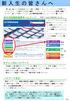 新入生の皆さんへ 新入生の皆さんは大学生活における様々な場面で ネットワークサービスを利用することになります この冊子では大学で運用しているネットワークサービスの概要を記載してあります 詳しい内容については 総合情報戦略機構のホームページをご覧ください 総合情報戦略機構ホームページ https://sojo.yamanashi.ac.jp/ ネットワークサービスの利用方法は マニュアル ページに記載されています
新入生の皆さんへ 新入生の皆さんは大学生活における様々な場面で ネットワークサービスを利用することになります この冊子では大学で運用しているネットワークサービスの概要を記載してあります 詳しい内容については 総合情報戦略機構のホームページをご覧ください 総合情報戦略機構ホームページ https://sojo.yamanashi.ac.jp/ ネットワークサービスの利用方法は マニュアル ページに記載されています
メールを利用する上での注意事項 発信者に見覚えのない不審なメールは メール本文を開かずに削除してください 特に添付メールが付与されたメールはウイルスの可能性があるので 添付ファイルも開かずに削除してください ホームページ 掲示板 アンケート等で不用意に自分のメールアドレス等を記入 ( 入力 ) しな
 情報メディアセンター利用マニュアル Atomi Information Portal メールシステムについて 1. メール ポータルの ID/ パスワードは共通です 2. 在籍時のみ利用可能です 卒業 退学 退職後は データを削除します 3. ログイン画面には ネットワーク停止などの重要な通知を掲載する場合があります 4. 各利用マニュアルは ポータルの文書ライブラリからダウンロードすることが出来ます
情報メディアセンター利用マニュアル Atomi Information Portal メールシステムについて 1. メール ポータルの ID/ パスワードは共通です 2. 在籍時のみ利用可能です 卒業 退学 退職後は データを削除します 3. ログイン画面には ネットワーク停止などの重要な通知を掲載する場合があります 4. 各利用マニュアルは ポータルの文書ライブラリからダウンロードすることが出来ます
キャンパス無線 LAN(titech-pubnet) 東京工業大学では 学内共用スペース ( 講義室 会議室 閲覧室 食堂など ) やウッドデッキ ( 大岡山 ) に約 660 台の無線 LAN 用のアクセスポイント (AP) を設置しています ノートPCや携帯端末など無線 LA N 対応した端末が
 IT 関連 コンピュータルーム大岡山キャンパス すずかけ台キャンパス 担当部署 情報基盤課 (3) (1) (2) (1) 南 4 号館 3F 情報ネットワーク演習室利用時間月 ~ 金 8:30~21:00 端末数第 1 演習室 72 台 第 2 演習室 92 台 (2) 学術国際情報センター ( 情報棟 )3F 利用時間月 ~ 金 8:30~17:00 端末数第 1 実習室 56 台 第 2 実習室
IT 関連 コンピュータルーム大岡山キャンパス すずかけ台キャンパス 担当部署 情報基盤課 (3) (1) (2) (1) 南 4 号館 3F 情報ネットワーク演習室利用時間月 ~ 金 8:30~21:00 端末数第 1 演習室 72 台 第 2 演習室 92 台 (2) 学術国際情報センター ( 情報棟 )3F 利用時間月 ~ 金 8:30~17:00 端末数第 1 実習室 56 台 第 2 実習室
1. 無線 LAN 設定情報の取得 接続に必要な SSID と暗号化キーの情報を取得します キャンパス内では開放教室の PC などを活用して取得してください 1-1 TMUNER Web サイト のトップページ ( の [ 利用者メニュー ] を選
![1. 無線 LAN 設定情報の取得 接続に必要な SSID と暗号化キーの情報を取得します キャンパス内では開放教室の PC などを活用して取得してください 1-1 TMUNER Web サイト のトップページ ( の [ 利用者メニュー ] を選 1. 無線 LAN 設定情報の取得 接続に必要な SSID と暗号化キーの情報を取得します キャンパス内では開放教室の PC などを活用して取得してください 1-1 TMUNER Web サイト のトップページ ( の [ 利用者メニュー ] を選](/thumbs/91/105988295.jpg) 首都大学東京 無線 LAN 接続手順 iphone ipad 編 2018 年 6 月 19 日版 1. 無線 LAN 設定情報の取得 無線 LAN 接続に必要な SSID と暗号化キーの情報 2. 学内ネットワークへの接続 Wi-Fi の設定 (SSID, 暗号化キーの設定 ) 3. ネットワーク認証手順 (WPA-PSK 認証 ) 3-1 自動起動の認証画面からの認証ログイン手順 3-2 ブラウザからの認証ログイン手順
首都大学東京 無線 LAN 接続手順 iphone ipad 編 2018 年 6 月 19 日版 1. 無線 LAN 設定情報の取得 無線 LAN 接続に必要な SSID と暗号化キーの情報 2. 学内ネットワークへの接続 Wi-Fi の設定 (SSID, 暗号化キーの設定 ) 3. ネットワーク認証手順 (WPA-PSK 認証 ) 3-1 自動起動の認証画面からの認証ログイン手順 3-2 ブラウザからの認証ログイン手順
YCU メール多要素認証の設定方法 ( 学生向け推奨マニュアル ) 2019 年 3 月 横浜市立大学 ICT 推進課 1
 YCU メール多要素認証の設定方法 ( 学生向け推奨マニュアル ) 2019 年 3 月 横浜市立大学 ICT 推進課 1 0. はじめに 1) 2019 年 1 月下旬より学外でのメール利用は多要素認証 ( 1) が必須となりました 1 多要素認証とは ログインする際に本人確認のための要素を複数要求する認証方式のことです 従来の ID と パスワードのみによる認証と比較し 情報セキュリティが強化され
YCU メール多要素認証の設定方法 ( 学生向け推奨マニュアル ) 2019 年 3 月 横浜市立大学 ICT 推進課 1 0. はじめに 1) 2019 年 1 月下旬より学外でのメール利用は多要素認証 ( 1) が必須となりました 1 多要素認証とは ログインする際に本人確認のための要素を複数要求する認証方式のことです 従来の ID と パスワードのみによる認証と比較し 情報セキュリティが強化され
Googleアカウントによるアプリケーション上で述べたように "Google Apps for Education" はGmail 以外にも利用できるアプリケーションがいくつもある アプリケーションの集合体である それらの中には大学の授業などで活用可能な機能が含まれているので 本稿ではそうした機能を
 白梅学園大学 短期大学情報教育研究 2017,No.20,25-32. Google Apps の教育利用について 倉澤寿之 学生用メールアドレスの変遷本学 ( 短期大学時代を含む ) では1995 年に学生用のメールアドレスの発行を始めた 当初は教職員のメール利用も希で 学内に準備したUNIXワークステーションにユーザアカウントを設定する形でメールアドレスを提供していた この頃のメールアドレスの個人名部分
白梅学園大学 短期大学情報教育研究 2017,No.20,25-32. Google Apps の教育利用について 倉澤寿之 学生用メールアドレスの変遷本学 ( 短期大学時代を含む ) では1995 年に学生用のメールアドレスの発行を始めた 当初は教職員のメール利用も希で 学内に準備したUNIXワークステーションにユーザアカウントを設定する形でメールアドレスを提供していた この頃のメールアドレスの個人名部分
ダウンロードしたファイル (ProselfDisk.exe) をダブルクリックして実行してください 図 2 のような画面が表示されるので 次へ (N)> をクリックしてください 図 2 インストールウイザード画面 図 3 のような画面が表示されるので 使用許諾契約の全項目に同意します (A) にチェ
 Proself Disk のインストールから操作方法まで (Windows 版 ) Proself Disk は 情報基盤室が運用しているオンラインストレージシステム ( 以下 Proself という ) の利用者のフォルダをパソコンの仮想ドライブとして割り付け ローカルディスクと同じようにファイル操作を行うことができるクライアントソフトウェアです この Proself Disk は 次の情報基盤室が運用する
Proself Disk のインストールから操作方法まで (Windows 版 ) Proself Disk は 情報基盤室が運用しているオンラインストレージシステム ( 以下 Proself という ) の利用者のフォルダをパソコンの仮想ドライブとして割り付け ローカルディスクと同じようにファイル操作を行うことができるクライアントソフトウェアです この Proself Disk は 次の情報基盤室が運用する
情報教育システムの BYOD( 持込みパソコン ) の利用について サイバーメディアセンター情報教育システムでは BYOD( 持込みパソコン ) で情報教育端末の仮想デスクトップを使用できます 自分の Windows や MAC のパソコンから情報教育の授業を受けたり 自宅のパソコンで情報教育端末の
 情報教育システムの BYOD( 持込みパソコン ) の利用について サイバーメディアセンター情報教育システムでは BYOD( 持込みパソコン ) で情報教育端末の仮想デスクトップを使用できます 自分の Windows や MAC のパソコンから情報教育の授業を受けたり 自宅のパソコンで情報教育端末のソフトウェアを利用できますので 自学自習にご利用ください 自分のパソコンで情報教育システムの仮想デスクトップに接続するには
情報教育システムの BYOD( 持込みパソコン ) の利用について サイバーメディアセンター情報教育システムでは BYOD( 持込みパソコン ) で情報教育端末の仮想デスクトップを使用できます 自分の Windows や MAC のパソコンから情報教育の授業を受けたり 自宅のパソコンで情報教育端末のソフトウェアを利用できますので 自学自習にご利用ください 自分のパソコンで情報教育システムの仮想デスクトップに接続するには
1. メールデータの移行方法 以下の作業は Google Chrome を利用してください ( Internet Explorer は非推奨 ) 2 つの方法を紹介します メール通数を確認の上 自分に合った方法を選んでください 方法その 1. メールを転送する ( メールが少ない人用 ) 手順 1.
 キャリアデザインプログラムの学生の方へ TKU メール U ドライブ等の移行方法 2017.01.18 作成情報システム課 2017.01.19 修正 この冊子では 大学の TKU メールや U ドライブ等の移行方法を簡単に記しています ( 変更前の学籍番号 から 変更後の学籍番号 への各データの移行 切り替え方法 ) 本冊子を参考に 各自で移行のほどお願いいたします 内容 1.TKU メールの移行方法
キャリアデザインプログラムの学生の方へ TKU メール U ドライブ等の移行方法 2017.01.18 作成情報システム課 2017.01.19 修正 この冊子では 大学の TKU メールや U ドライブ等の移行方法を簡単に記しています ( 変更前の学籍番号 から 変更後の学籍番号 への各データの移行 切り替え方法 ) 本冊子を参考に 各自で移行のほどお願いいたします 内容 1.TKU メールの移行方法
1
 有線 LAN 利用マニュアル ( 東大阪キャンパス ) 第 3.2 版 平成 30 年 10 月 31 日 総合情報システム部 (KUDOS) 目次 1 学内有線 LAN( 情報コンセント ) 利用について... 1 2 研究室での情報コンセント利用... 2 2.1 はじめに... 2 2.2 情報コンセントの利用方法 (B 館 C 館 G 館 18 号館編 )... 2 2.2.1 情報コンセントへの接続...
有線 LAN 利用マニュアル ( 東大阪キャンパス ) 第 3.2 版 平成 30 年 10 月 31 日 総合情報システム部 (KUDOS) 目次 1 学内有線 LAN( 情報コンセント ) 利用について... 1 2 研究室での情報コンセント利用... 2 2.1 はじめに... 2 2.2 情報コンセントの利用方法 (B 館 C 館 G 館 18 号館編 )... 2 2.2.1 情報コンセントへの接続...
1. はじめに 1.1. Office365 ProPlus ライセンスについて 九州産業大学に在籍中の学生 教職員の方は Office365 ProPlus のライセンスを 1 つ保持しています 1 つの Office365 ライセンスで Office365 ProPlus( 最新版の Offic
 [ 目次 ] Office365 ProPlus インストール手順 (ios(ipad/iphone)) 1. はじめに... 2 1.1. Office365 ProPlus ライセンスについて... 2 1.2. インストール環境について... 2 1.3. パスワードについて... 2 2. Office365 ポータルへのサインイン / サインアウト手順... 3 2.1. Office365
[ 目次 ] Office365 ProPlus インストール手順 (ios(ipad/iphone)) 1. はじめに... 2 1.1. Office365 ProPlus ライセンスについて... 2 1.2. インストール環境について... 2 1.3. パスワードについて... 2 2. Office365 ポータルへのサインイン / サインアウト手順... 3 2.1. Office365
2019 年度情報リテラシー ( 第 1 回 )2019/4/8 講義 & 情報機器 サービス利用ガイダンス 1. 講義概要 知的財産学部での学修において レポート提出 発表資料作成など 多くの場面で IT 機器が利用さ れる これらの基本的な活用と 利用のために必要とされる基礎知識を講義する 1.
 講義 & 情報機器 サービス利用ガイダンス 1. 講義概要 知的財産学部での学修において レポート提出 発表資料作成など 多くの場面で IT 機器が利用さ れる これらの基本的な活用と 利用のために必要とされる基礎知識を講義する 1.1. 講義の目的本科目は 情報リテラシー を演習によって身につけるための講義である リテラシー とは 対象を適切に理解 解釈 分析し 表現する能力 を意味する そして
講義 & 情報機器 サービス利用ガイダンス 1. 講義概要 知的財産学部での学修において レポート提出 発表資料作成など 多くの場面で IT 機器が利用さ れる これらの基本的な活用と 利用のために必要とされる基礎知識を講義する 1.1. 講義の目的本科目は 情報リテラシー を演習によって身につけるための講義である リテラシー とは 対象を適切に理解 解釈 分析し 表現する能力 を意味する そして
Web_store Ver.
 Web ストア利用マニュアル 画面サイズによって サイトの見え方が多少異なる場合があります 改訂履歴 改訂日 改定内容 第 1 版 2015 年 9 月 1 日 新規作成 2015 年 12 月 18 日 Webストアリニューアルにつき スクリーンショットを更新 2017 年 8 月 4 日 Webストアのスクリーンショットを更新 2018 年 9 月 28 日 Webストアのスクリーンショットを更新
Web ストア利用マニュアル 画面サイズによって サイトの見え方が多少異なる場合があります 改訂履歴 改訂日 改定内容 第 1 版 2015 年 9 月 1 日 新規作成 2015 年 12 月 18 日 Webストアリニューアルにつき スクリーンショットを更新 2017 年 8 月 4 日 Webストアのスクリーンショットを更新 2018 年 9 月 28 日 Webストアのスクリーンショットを更新
学生用_目次
 Memo V-Campus を利用できるのは V-Campus の ID を持った立教大学の学生と教員 職員だけです ID とパスワードで 許可された人だけがアクセスできるように セキュリティが保たれています この章では V-Campus の ID の仕組みとパスワードについて解説します 10 11 2-1 V-Campus を利用するための証明 V-Campus ID とパスワード ID とパスワードは大切な自己証明
Memo V-Campus を利用できるのは V-Campus の ID を持った立教大学の学生と教員 職員だけです ID とパスワードで 許可された人だけがアクセスできるように セキュリティが保たれています この章では V-Campus の ID の仕組みとパスワードについて解説します 10 11 2-1 V-Campus を利用するための証明 V-Campus ID とパスワード ID とパスワードは大切な自己証明
拓殖大学総合情報センター 学生 Web メール (Office365) 操作マニュアル 目 次 1. Office365 の Web メール 2 2. 利用上の制約事項 送受信メールサイズ制限 メールボックス利用制限 2 3. Office365 のサインイン サインアウト
 学生 Web メール (Office365) 操作マニュアル 目 次 1. Office365 の Web メール 2 2. 利用上の制約事項 2 2-1 送受信メールサイズ制限 2 2-2 メールボックス利用制限 2 3. Office365 のサインイン サインアウト 2 3-1 サインイン ( 利用開始 ) 2 3-2 サインアウト 3 4. Office365 の起動画面と初期設定 3 4-1
学生 Web メール (Office365) 操作マニュアル 目 次 1. Office365 の Web メール 2 2. 利用上の制約事項 2 2-1 送受信メールサイズ制限 2 2-2 メールボックス利用制限 2 3. Office365 のサインイン サインアウト 2 3-1 サインイン ( 利用開始 ) 2 3-2 サインアウト 3 4. Office365 の起動画面と初期設定 3 4-1
Microsoft Word - office365利用手順書.doc
 桜美林大学 情報システム部 2017/10/1 内容 1. はじめに... 2 1.1. Microsoft Office365 の概要... 2 1.2. 利用資格... 2 1.3. 利用可能な機能... 2 2. Microsoft Office365 利用手順... 3 2.1. サインイン... 3 2.2. オフライン版 office の使用... 5 2.3. オンライン版 office
桜美林大学 情報システム部 2017/10/1 内容 1. はじめに... 2 1.1. Microsoft Office365 の概要... 2 1.2. 利用資格... 2 1.3. 利用可能な機能... 2 2. Microsoft Office365 利用手順... 3 2.1. サインイン... 3 2.2. オフライン版 office の使用... 5 2.3. オンライン版 office
目次 : はじめに 2 1. 安否確認アプリについて 安否確認アプリの設定について 安否確認アプリのインストール方法について Android の場合 iOS の場合 アプリの通知設定について 7 2. メールについて 8 2-
 安否確認システム操作手引書 ( 教職員用 ) 第 1 版 2017 年 4 月 1 日作成 目次 : はじめに 2 1. 安否確認アプリについて 2 1-1. 安否確認アプリの設定について 2 1-2. 安否確認アプリのインストール方法について 3 1-2-1.Android の場合 3 1-2-2.iOS の場合 5 1-3. アプリの通知設定について 7 2. メールについて 8 2-1. メールアドレスの追加登録方法について
安否確認システム操作手引書 ( 教職員用 ) 第 1 版 2017 年 4 月 1 日作成 目次 : はじめに 2 1. 安否確認アプリについて 2 1-1. 安否確認アプリの設定について 2 1-2. 安否確認アプリのインストール方法について 3 1-2-1.Android の場合 3 1-2-2.iOS の場合 5 1-3. アプリの通知設定について 7 2. メールについて 8 2-1. メールアドレスの追加登録方法について
システム利用前の準備作業2.1 準備作業の流れ 準備作業の流れは 以下のとおりです 2必要なものを用意する 2.2 パソコンインターネット接続回線 E メールアドレス 2.2-(1) 2.2-(2) 2.2-(3) 当金庫からの送付物 2.2-(4) パソコンの設定をする 2.3 Cookie の設
 第 2 章 システム利用前の準備作業 この章では システム利用前の準備作業について説明します 2.1 準備作業の流れ 2-2 2.2 必要なものを用意する 2-3 (1) パソコン 2-3 (2) インターネット接続回線 2-4 (3) Eメールアドレス 2-4 (4) 当金庫からの送付物 2-4 2.3 パソコンの設定をする 2-5 (1) Cookieの設定を行う 2-5 (2) Javaの設定を有効にする
第 2 章 システム利用前の準備作業 この章では システム利用前の準備作業について説明します 2.1 準備作業の流れ 2-2 2.2 必要なものを用意する 2-3 (1) パソコン 2-3 (2) インターネット接続回線 2-4 (3) Eメールアドレス 2-4 (4) 当金庫からの送付物 2-4 2.3 パソコンの設定をする 2-5 (1) Cookieの設定を行う 2-5 (2) Javaの設定を有効にする
2 利用時の設定 手順 [1] 設定の概要無線 LAN 情報コンセントを利用するためには 以下の設定が必要になります 但し 実際の設定作業はノートパソコンや無線 LAN アダプタ LAN ポートの機種 利用している OS セ キュリティソフト ( ウイルス対策 パーソナルファイアウォールなど ) 等
![2 利用時の設定 手順 [1] 設定の概要無線 LAN 情報コンセントを利用するためには 以下の設定が必要になります 但し 実際の設定作業はノートパソコンや無線 LAN アダプタ LAN ポートの機種 利用している OS セ キュリティソフト ( ウイルス対策 パーソナルファイアウォールなど ) 等 2 利用時の設定 手順 [1] 設定の概要無線 LAN 情報コンセントを利用するためには 以下の設定が必要になります 但し 実際の設定作業はノートパソコンや無線 LAN アダプタ LAN ポートの機種 利用している OS セ キュリティソフト ( ウイルス対策 パーソナルファイアウォールなど ) 等](/thumbs/91/106760315.jpg) コンピュータ ネットワーク 公開無線 LAN 情報コンセント設定マニュアル Win8 和光大学附属梅根記念図書 情報館 2017/05/17 図書 情報館では学内に無線 LAN 及び公開情報コンセント ( 有線による LAN 接続 ) の設備を導入しています 情報コンセントや無線 LAN を利用すると 持ち込んだノートパソコンを簡単に大学のネットワークに接続でき ます ( このマニュアルでは Windows8.1
コンピュータ ネットワーク 公開無線 LAN 情報コンセント設定マニュアル Win8 和光大学附属梅根記念図書 情報館 2017/05/17 図書 情報館では学内に無線 LAN 及び公開情報コンセント ( 有線による LAN 接続 ) の設備を導入しています 情報コンセントや無線 LAN を利用すると 持ち込んだノートパソコンを簡単に大学のネットワークに接続でき ます ( このマニュアルでは Windows8.1
ライセンス認証ガイド Windows 10 Pro 本書は Download Station から Windows10 のライセンス情報をダウンロ ドし インストール済みの Windows 10 に適用する手順を記載しています 本手順は学内ネットワークに接続した状態で行う必要があります 認証プログラ
 ライセンス認証ガイド Windows 10 Pro 本書は Download Station から Windows10 のライセンス情報をダウンロ ドし インストール済みの Windows 10 に適用する手順を記載しています 本手順は学内ネットワークに接続した状態で行う必要があります 認証プログラム とは ソフトウェアのインストール またはライセンスのアクティベーションを行うためのプログラムです
ライセンス認証ガイド Windows 10 Pro 本書は Download Station から Windows10 のライセンス情報をダウンロ ドし インストール済みの Windows 10 に適用する手順を記載しています 本手順は学内ネットワークに接続した状態で行う必要があります 認証プログラム とは ソフトウェアのインストール またはライセンスのアクティベーションを行うためのプログラムです
研究室LANの設定方法
 Thunderbird の設定方法 Thunderbird の設定方法 岐阜大学情報連携統括本部 はじめにお読みください 1.Thunderbird とは Thunderbird は Mozilla プロジェクトによって作成 / 公開されている Windows Mac OSX Linux など多くのプラットホーム上で利用可能な電子メールソフトウェアです フリーソフトとして完全に無料で利用可能なソフトウェアですが
Thunderbird の設定方法 Thunderbird の設定方法 岐阜大学情報連携統括本部 はじめにお読みください 1.Thunderbird とは Thunderbird は Mozilla プロジェクトによって作成 / 公開されている Windows Mac OSX Linux など多くのプラットホーム上で利用可能な電子メールソフトウェアです フリーソフトとして完全に無料で利用可能なソフトウェアですが
鳥取信用金庫 ~ ソフトウェアトークンによるワンタイムパスワードご利用の手引き ~ 目次 ( クリックすると目的の場所にジャンプします ) ワンタイムパスワードとは ソフトウェアトークンについて ワンタイムパスワード利用開始までの流れ 1 ソフトウェアトークンのダウンロード 2 ワンタイムパスワード
 鳥取信用金庫 ~ ソフトウェアトークンによるワンタイムパスワードご利用の手引き ~ 目次 ( クリックすると目的の場所にジャンプします ) ワンタイムパスワードとは ソフトウェアトークンについて ワンタイムパスワード利用開始までの流れ 1 ソフトウェアトークンのダウンロード 2 ワンタイムパスワードの利用開始 ワンタイムパスワードを利用中止する場合の流れ ソフトウェアトークンを交換する場合の流れ ソフトウェアトークンをインストールした端末を盗難
鳥取信用金庫 ~ ソフトウェアトークンによるワンタイムパスワードご利用の手引き ~ 目次 ( クリックすると目的の場所にジャンプします ) ワンタイムパスワードとは ソフトウェアトークンについて ワンタイムパスワード利用開始までの流れ 1 ソフトウェアトークンのダウンロード 2 ワンタイムパスワードの利用開始 ワンタイムパスワードを利用中止する場合の流れ ソフトウェアトークンを交換する場合の流れ ソフトウェアトークンをインストールした端末を盗難
1. Office365 の Web メール Office365 の Web メールは 電子メール操作をブラウザソフトで利用できるようにしたもので パソコンやスマートフォンから 学内外を問わず利用できます 2. 利用上の制約事項 2-1 送受信メールサイズ制限 項目 制限値 1 通あたりの送信メール
 学生 Web メール (Office365) 操作マニュアル 目 次 1. Office365 の Web メール 2 2. 利用上の制約事項 2 2-1 送受信メールサイズ制限 2 2-2 メールボックス利用制限 2 3. Office365 のサインイン サインアウト 2 3-1 サインイン ( 利用開始 ) 2 3-2 サインアウト 3 4. Office365 の起動画面と初期設定 3 4-1
学生 Web メール (Office365) 操作マニュアル 目 次 1. Office365 の Web メール 2 2. 利用上の制約事項 2 2-1 送受信メールサイズ制限 2 2-2 メールボックス利用制限 2 3. Office365 のサインイン サインアウト 2 3-1 サインイン ( 利用開始 ) 2 3-2 サインアウト 3 4. Office365 の起動画面と初期設定 3 4-1
1 ワンタイムパスワードの説明... 2 (1) ワンタイムパスワードのサービス概要... 2 (2) 個人インターネットバンキングとワンタイムパスワード... 2 (3) ワンタイムパスワード生成機 ( トークン ) について... 2 (4) ソフトウェアトークンの特徴 導入までの
 とうしゅん WEB バンキングサービス ワンタイムパスワード利用手順書 東春信用金庫 1 ワンタイムパスワードの説明... 2 (1) ワンタイムパスワードのサービス概要... 2 (2) 個人インターネットバンキングとワンタイムパスワード... 2 (3) ワンタイムパスワード生成機 ( トークン ) について... 2 (4) ソフトウェアトークンの特徴... 2 2 導入までの流れ... 2
とうしゅん WEB バンキングサービス ワンタイムパスワード利用手順書 東春信用金庫 1 ワンタイムパスワードの説明... 2 (1) ワンタイムパスワードのサービス概要... 2 (2) 個人インターネットバンキングとワンタイムパスワード... 2 (3) ワンタイムパスワード生成機 ( トークン ) について... 2 (4) ソフトウェアトークンの特徴... 2 2 導入までの流れ... 2
大阪工業大学 授業アンケートシステム 教員側画面操作説明
 本マニュアルは継続して使用いただきますので 各自で保存願います ( 内容に変更が生じた場合には再度配布します ) 大阪工業大学授業アンケートシステム C-Learning 教員側画面操作マニュアル 担当部署 : 工大教務課 1 2014.12 Ver.4.0 目次 非常勤講師の先生など 学外からシステムにアクセスする方法 0. 学外から学内ネットワークを利用する方法 (VPN) 3P 教員側画面の基本的な使い方
本マニュアルは継続して使用いただきますので 各自で保存願います ( 内容に変更が生じた場合には再度配布します ) 大阪工業大学授業アンケートシステム C-Learning 教員側画面操作マニュアル 担当部署 : 工大教務課 1 2014.12 Ver.4.0 目次 非常勤講師の先生など 学外からシステムにアクセスする方法 0. 学外から学内ネットワークを利用する方法 (VPN) 3P 教員側画面の基本的な使い方
携帯電話を登録する 3 携帯電話で教員からのお知らせおよびレポート課題の情 報が得られます. 従来型携帯電話を利用するための情報登 録はパソコンを使って行います. スマートフォンユーザは スマートフォンユ ーザ向けガイド を参照してください. 携帯メールアドレスの登録 授業選択領域にて My Wor
 授業支援システムとは 授業支援システムは ICT を活用してより効果的な学習を行うためのシステムです. パソコン, 携帯, スマートフォンなどから利用することができます. この授業支援システムは法政大学もメンバになっている国際的な大学コミュニティで開発されている Sakai というシステムで,H etudee ( エチュード ) という愛称で呼ばれています. ログインする 授業支援システムを使うには
授業支援システムとは 授業支援システムは ICT を活用してより効果的な学習を行うためのシステムです. パソコン, 携帯, スマートフォンなどから利用することができます. この授業支援システムは法政大学もメンバになっている国際的な大学コミュニティで開発されている Sakai というシステムで,H etudee ( エチュード ) という愛称で呼ばれています. ログインする 授業支援システムを使うには
1. はじめに 1.1. Office365 ProPlus ライセンスについて 九州産業大学に在籍中の学生 教職員の方は Office365 ProPlus のライセンスを 1 つ保持しています 1 つの Office365 ライセンスで Office365 ProPlus( 最新版の Offic
 [ 目次 ] Office365 ProPlus インストール手順 (Macintosh) 1. はじめに... 2 1.1. Office365 ProPlus ライセンスについて... 2 1.2. インストール環境について... 2 1.3. パスワードについて... 2 2. Office365 ポータルへのサインイン / サインアウト手順... 3 2.1. Office365 ポータルへのサインイン...
[ 目次 ] Office365 ProPlus インストール手順 (Macintosh) 1. はじめに... 2 1.1. Office365 ProPlus ライセンスについて... 2 1.2. インストール環境について... 2 1.3. パスワードについて... 2 2. Office365 ポータルへのサインイン / サインアウト手順... 3 2.1. Office365 ポータルへのサインイン...
<4D F736F F D A A834C A7790B D836A B2E646F63>
 香川大学教務システム Dream Campus について 1 Dream Campus は Web( インターネットに接続されたパソコン 携帯電話 ) から授業の履修登録や 休講 補講などの情報 大学からのお知らせ等を確認するためのシステムです 休講 補講などの情報は 大学が貸与する学生用 Gmail アドレスに自動転送されます また 学生本人が希望する他のアドレスを転送先に追加することもできます
香川大学教務システム Dream Campus について 1 Dream Campus は Web( インターネットに接続されたパソコン 携帯電話 ) から授業の履修登録や 休講 補講などの情報 大学からのお知らせ等を確認するためのシステムです 休講 補講などの情報は 大学が貸与する学生用 Gmail アドレスに自動転送されます また 学生本人が希望する他のアドレスを転送先に追加することもできます
追加インストールガイド Microsoft Office Multilanguage Pack 2016 本書は Download Station から Microsoft Language Pack Multilanguage Pack 2016 ( 以下 Language Pack) をダウンロ
 追加インストールガイド Microsoft Office Multilanguage Pack 2016 本書は Download Station から Microsoft Language Pack Multilanguage Pack 2016 ( 以下 Language Pack) をダウンロ ドし インストール済みの Office 2016 に追加する手順を記載しています 本手順は学内ネットワークに接続した状態で行う必要があります
追加インストールガイド Microsoft Office Multilanguage Pack 2016 本書は Download Station から Microsoft Language Pack Multilanguage Pack 2016 ( 以下 Language Pack) をダウンロ ドし インストール済みの Office 2016 に追加する手順を記載しています 本手順は学内ネットワークに接続した状態で行う必要があります
情報リテラシーシラバス 1 講義ガイダンス メールアカウント 大学内ネットワークサービスの解説 2 インターネットの基礎知識 メールの利用 3 インターネットと著作権基礎 (ICT と知的財産 ) 4 文書作成ソフトによる小レポート作成演習 ( 書式設定 段落設定 ) 5 文書作成ソフトによる大レポ
 講義 & 情報機器 サービス利用ガイダンス 1. 講義概要 知的財産学部での学修において レポート提出 発表資料作成など 多くの場面で IT 機器が利用さ れる これらの基本的な活用と 利用のために必要とされる基礎知識を講義する 1.1. 講義の目的本科目は 情報リテラシー を演習によって身につけるための講義である リテラシー とは 対象を適切に理解 解釈 分析し 表現する能力 を意味する そして
講義 & 情報機器 サービス利用ガイダンス 1. 講義概要 知的財産学部での学修において レポート提出 発表資料作成など 多くの場面で IT 機器が利用さ れる これらの基本的な活用と 利用のために必要とされる基礎知識を講義する 1.1. 講義の目的本科目は 情報リテラシー を演習によって身につけるための講義である リテラシー とは 対象を適切に理解 解釈 分析し 表現する能力 を意味する そして
内容 メールアドレスの取得... 2 NU-AppsG へログイン... 6 パスワードを変更するには... 9 メールアドレスまたはパスワードを忘れたら ワンタイムパスワードの利用方法... 26
 NU-AppsG ユーザ用マニュアル 2015 年 5 月 1 日版 内容 メールアドレスの取得... 2 NU-AppsG へログイン... 6 パスワードを変更するには... 9 メールアドレスまたはパスワードを忘れたら... 13 ワンタイムパスワードの利用方法... 26 はじめに ここでは, 日本大学学生用アカウント管理システムである NU-AppsG を初めて使用する方のために, 利用開始手順を説明します
NU-AppsG ユーザ用マニュアル 2015 年 5 月 1 日版 内容 メールアドレスの取得... 2 NU-AppsG へログイン... 6 パスワードを変更するには... 9 メールアドレスまたはパスワードを忘れたら... 13 ワンタイムパスワードの利用方法... 26 はじめに ここでは, 日本大学学生用アカウント管理システムである NU-AppsG を初めて使用する方のために, 利用開始手順を説明します
フォト消しゴム2
 1. インストール前にご確認ください 01 2. 本製品を使えるようにする 01 3. 操作方法について知りたい時は 03 4. 本製品を使わなくなった時は 03 5. 製品を使っていて困った時は 04 S091216_01 1 インストール前に本製品を使えるようにするご確認ください 2 アプリケーションのインストールを行 フォト消しゴム 2 を使用するには なうと 以下のような ユーザーアカ以下の2つの作業が必要です
1. インストール前にご確認ください 01 2. 本製品を使えるようにする 01 3. 操作方法について知りたい時は 03 4. 本製品を使わなくなった時は 03 5. 製品を使っていて困った時は 04 S091216_01 1 インストール前に本製品を使えるようにするご確認ください 2 アプリケーションのインストールを行 フォト消しゴム 2 を使用するには なうと 以下のような ユーザーアカ以下の2つの作業が必要です
ThinkFree Office2016対応版
 1. インストール前にご確認ください 01 2. 本製品を使えるようにする 01 3. 操作方法について知りたい時は 03 4. ご使用前にご確認ください 03 5. 本製品を使わなくなった時は 04 6. 製品を使っていて困った時は 05 1 インストール前にご確認ください 2 アプリケーションのインストールを行なうと 以下のような ユーザーアカウント制御 画面が表示されます 動作上問題ありませんので
1. インストール前にご確認ください 01 2. 本製品を使えるようにする 01 3. 操作方法について知りたい時は 03 4. ご使用前にご確認ください 03 5. 本製品を使わなくなった時は 04 6. 製品を使っていて困った時は 05 1 インストール前にご確認ください 2 アプリケーションのインストールを行なうと 以下のような ユーザーアカウント制御 画面が表示されます 動作上問題ありませんので
福岡大学ネットワーク認証・検疫システム実施マニュアル
 ネットワーク認証 検疫システム 実施マニュアル (Windows クライアント編 ) 1. ネットワーク認証 検疫システムの流れ 福大 ID( 認証基盤システム ) を入力しネットワーク認証を行います PC の状態をチェックします 学内ネットワークに接続する際は初めに ネットワーク認証 検疫システム画面が表示されます 判定で が出た場合はネットワークに接続できません ネットワークに接続できます 診断結果を元に
ネットワーク認証 検疫システム 実施マニュアル (Windows クライアント編 ) 1. ネットワーク認証 検疫システムの流れ 福大 ID( 認証基盤システム ) を入力しネットワーク認証を行います PC の状態をチェックします 学内ネットワークに接続する際は初めに ネットワーク認証 検疫システム画面が表示されます 判定で が出た場合はネットワークに接続できません ネットワークに接続できます 診断結果を元に
ネットワークストレージ (R ドライブ ) 利 の 引き 法政 学多摩情報センター ネットワークストレージとは データをネットワーク上に保存するための個人用フォルダ ( データの置き場 ) です メモリ等の持ち運びの 間も不要で インターネットができる環境なら どこからでもデータにアクセスすることが
 ネットワークストレージ (R ドライブ ) 利 の 引き 法政 学多摩情報センター ネットワークストレージとは データをネットワーク上に保存するための個人用フォルダ ( データの置き場 ) です メモリ等の持ち運びの 間も不要で インターネットができる環境なら どこからでもデータにアクセスすることができます 目次 1 ネットワークストレージ (R ドライブ ) の概要... 2 R ドライブとして利
ネットワークストレージ (R ドライブ ) 利 の 引き 法政 学多摩情報センター ネットワークストレージとは データをネットワーク上に保存するための個人用フォルダ ( データの置き場 ) です メモリ等の持ち運びの 間も不要で インターネットができる環境なら どこからでもデータにアクセスすることができます 目次 1 ネットワークストレージ (R ドライブ ) の概要... 2 R ドライブとして利
B's動画レコーダー3
 1. インストール前にご確認ください 01 2. 本製品を使えるようにする 01 3. 操作方法について知りたい時は 03 4. ご使用前にご確認ください 03 5. 本製品を使わなくなった時は 04 6. 製品を使っていて困った時は 04 S150316_01 1 インストール前に本製品を使えるようにするご確認ください 2 アプリケーションのインストールを行 B's 動画レコーダー 3 を使用するには
1. インストール前にご確認ください 01 2. 本製品を使えるようにする 01 3. 操作方法について知りたい時は 03 4. ご使用前にご確認ください 03 5. 本製品を使わなくなった時は 04 6. 製品を使っていて困った時は 04 S150316_01 1 インストール前に本製品を使えるようにするご確認ください 2 アプリケーションのインストールを行 B's 動画レコーダー 3 を使用するには
ThinkFree Office2013対応版
 1. インストール前にご確認ください 01 2. 本製品を使えるようにする 01 3. 操作方法について知りたい時は 03 4. ご使用前にご確認ください 03 5. 本製品を使わなくなった時は 04 6. 製品を使っていて困った時は 04 1 インストール前に本製品を使えるようにするご確認ください 2 アプリケーションのインストールを行 ThinkFree Office を使用するには 以下のなうと
1. インストール前にご確認ください 01 2. 本製品を使えるようにする 01 3. 操作方法について知りたい時は 03 4. ご使用前にご確認ください 03 5. 本製品を使わなくなった時は 04 6. 製品を使っていて困った時は 04 1 インストール前に本製品を使えるようにするご確認ください 2 アプリケーションのインストールを行 ThinkFree Office を使用するには 以下のなうと
I. CA 証明書のインポート 1 リモート端末にて CA 証明書の URL ( へアクセスし ca.cer をダウンロードし デスクトップ上など任意の場所に保存し ダブルクリックしてください ( 上記 URL へアクセスした際に デジタ
 DoMobile ASP リモートアクセス手順 この説明書は リモート端末 ( アクセスする側の PC) からアクセスされる側の DoMobile PC( 以下 自席 PC) にアクセスするための手順を示しています 既に自席 PC への DoMobile CSE プログラムのインストールは済んでおりますね? 自席 PC は電源が投入された状態ですね? リモート端末はインターネットに接続されていますね?
DoMobile ASP リモートアクセス手順 この説明書は リモート端末 ( アクセスする側の PC) からアクセスされる側の DoMobile PC( 以下 自席 PC) にアクセスするための手順を示しています 既に自席 PC への DoMobile CSE プログラムのインストールは済んでおりますね? 自席 PC は電源が投入された状態ですね? リモート端末はインターネットに接続されていますね?
Microsoft Word - Gmail-mailsoft_ docx
 全学 Gmail メールソフト設定方法 総合情報メディアセンター情報基盤部門 2018 年 12 月 14 日 目次 はじめに... 1 メールソフト設定のための事前確認... 1 メールソフトの設定例 :Thunderbird でのアカウント追加手順... 6 メールソフトの設定例 :macos の メール アプリケーションでのアカウント追加手順... 11 参考 :POP を利用したメール受信について...
全学 Gmail メールソフト設定方法 総合情報メディアセンター情報基盤部門 2018 年 12 月 14 日 目次 はじめに... 1 メールソフト設定のための事前確認... 1 メールソフトの設定例 :Thunderbird でのアカウント追加手順... 6 メールソフトの設定例 :macos の メール アプリケーションでのアカウント追加手順... 11 参考 :POP を利用したメール受信について...
改訂履歴版数発行日改訂履歴 第 1 版 2015 年 4 月 1 日 初版発行 第 2 版 2015 年 4 月 13 日 第 2 版発行 目次 1 利用対象者 登録 利用可能サービス 利用可能サービス 登録方法 Office365 ポ
 武蔵野大学 Office365 登録 インストールマニュアル 武蔵野大学情報システム管理課 改訂履歴版数発行日改訂履歴 第 1 版 2015 年 4 月 1 日 初版発行 第 2 版 2015 年 4 月 13 日 第 2 版発行 目次 1 利用対象者... 1 2 登録 利用可能サービス... 1 2.1 利用可能サービス... 1 2.2 登録方法... 1 3 Office365 ポータルサイト...
武蔵野大学 Office365 登録 インストールマニュアル 武蔵野大学情報システム管理課 改訂履歴版数発行日改訂履歴 第 1 版 2015 年 4 月 1 日 初版発行 第 2 版 2015 年 4 月 13 日 第 2 版発行 目次 1 利用対象者... 1 2 登録 利用可能サービス... 1 2.1 利用可能サービス... 1 2.2 登録方法... 1 3 Office365 ポータルサイト...
スライド 1
 セキュリティ安心ブラウザ Android 版 WEBフィルタリングソフト 簡単マニュアル onlyタフ レットフィルタリンク ( ファイナルスマホセキュリティ ) のインストール onlyタフ レットフィルタリンク ( ファイナルスマホセキュリティ ) の初期設定 onlyタフ レットフィルタリンク ( ファイナルスマホセキュリティ ) の使い方 ( ブラウザ ) onlyタフ レットフィルタリンク
セキュリティ安心ブラウザ Android 版 WEBフィルタリングソフト 簡単マニュアル onlyタフ レットフィルタリンク ( ファイナルスマホセキュリティ ) のインストール onlyタフ レットフィルタリンク ( ファイナルスマホセキュリティ ) の初期設定 onlyタフ レットフィルタリンク ( ファイナルスマホセキュリティ ) の使い方 ( ブラウザ ) onlyタフ レットフィルタリンク
.1 準備作業の流れ 準備作業の流れは 以下のとおりです 必要なものを用意する. パソコンインターネット接続回線 E メールアドレス.-(1).-().-(3) 当金庫からの送付物.-(4) パソコンの設定をする.3 Cookie の設定を行う.3-(1) Java の設定を有効にする ( ファイル
 第 章 この章では について説明します.1 準備作業の流れ -. 必要なものを用意する -3 (1) パソコン -3 () インターネット接続回線 -4 (3) E メールアドレス -4 (4) 当金庫からの送付物 -4.3 パソコンの設定をする -5 (1) Cookie の設定を行う -5 () Java の設定を有効にする ( ファイル伝送をご契約の場合 ) -6 (3) 電子証明書方式の場合の設定を行う
第 章 この章では について説明します.1 準備作業の流れ -. 必要なものを用意する -3 (1) パソコン -3 () インターネット接続回線 -4 (3) E メールアドレス -4 (4) 当金庫からの送付物 -4.3 パソコンの設定をする -5 (1) Cookie の設定を行う -5 () Java の設定を有効にする ( ファイル伝送をご契約の場合 ) -6 (3) 電子証明書方式の場合の設定を行う
B'sDVD???3SGDL
 1. インストール前にご確認ください 01 2. 本製品を使えるようにする 01 3. 操作方法について知りたい時は 03 4. ご使用前にご確認ください 03 5. 本製品を使わなくなった時は 04 6. 製品を使っていて困った時は 04 S280317_01 1 インストール前に本製品を使えるようにするご確認ください 2 アプリケーションのインストールを行 B's DVD ビデオ 3 を使用するには
1. インストール前にご確認ください 01 2. 本製品を使えるようにする 01 3. 操作方法について知りたい時は 03 4. ご使用前にご確認ください 03 5. 本製品を使わなくなった時は 04 6. 製品を使っていて困った時は 04 S280317_01 1 インストール前に本製品を使えるようにするご確認ください 2 アプリケーションのインストールを行 B's DVD ビデオ 3 を使用するには
図 2 インストールウイザード画面 図 3 のような画面が表示されるので 使用許諾契約の全項目に同意します (A) にチェックを入れ て 次へ (N)> をクリックしてください 図 3 使用許諾契約の画面 図 4 のような画面が表示されるので 次へ (N) をクリックしてください インストール先を変
 ProselfDisk のインストールから操作方法まで (Windows 版 ) ProselfDisk は ファイル共有システム ( 以下 Proself という ) の利用者フォルダをパソコンの仮想ドラ イブとして割り付け ローカルディスクと同じようにファイル操作を行うことができるクライアント ソフトです この ProselfDisk は 次の Proself を仮想ドライブとしてアクセスできます
ProselfDisk のインストールから操作方法まで (Windows 版 ) ProselfDisk は ファイル共有システム ( 以下 Proself という ) の利用者フォルダをパソコンの仮想ドラ イブとして割り付け ローカルディスクと同じようにファイル操作を行うことができるクライアント ソフトです この ProselfDisk は 次の Proself を仮想ドライブとしてアクセスできます
3. 対応している基本的な Microsoft Exchange 機能 サーバとの同期 Microsoft Exchange Server 上にあるメール 連絡先 カレンダーなどの情報をスマートフォンと自動同期 ( ダイレクトプッシュ ) できます スマートフォン利用者が特に意識することなくリアルタ
 Exchange ActiveSync 1. はじめに NTTドコモが提供する Android スマートフォン / タブレットでは Microsoft 社製グループウェアである Microsoft Exchange との連携が容易に実現できます Microsoft Exchange により メールの送受信 スケジュール管理 連絡先の共有 スマートフォンの制御などが可能です Microsoft Exchange
Exchange ActiveSync 1. はじめに NTTドコモが提供する Android スマートフォン / タブレットでは Microsoft 社製グループウェアである Microsoft Exchange との連携が容易に実現できます Microsoft Exchange により メールの送受信 スケジュール管理 連絡先の共有 スマートフォンの制御などが可能です Microsoft Exchange
新規インストールガイド Microsoft Office Professional Plus 2016 本書は Download Station から Microsoft Office Professional Plus 2016( 以下 Office) をダウンロ ドし 新規インストールを行う手順
 新規インストールガイド Microsoft Office Professional Plus 2016 本書は Download Station から Microsoft Office Professional Plus 2016( 以下 Office) をダウンロ ドし 新規インストールを行う手順を記載しています 本手順は学内ネットワークに接続した状態で行う必要があります 認証プログラム とは ソフトウェアのインストール
新規インストールガイド Microsoft Office Professional Plus 2016 本書は Download Station から Microsoft Office Professional Plus 2016( 以下 Office) をダウンロ ドし 新規インストールを行う手順を記載しています 本手順は学内ネットワークに接続した状態で行う必要があります 認証プログラム とは ソフトウェアのインストール
<4D F736F F D E9197BF817A95BD90AC E937882CC979A8F43936F985E82C982C282A282C482CC82A8926D82E782B92D312E646F6378>
 平成 28 年度 履修登録 について 履修する授業科目の登録は 教育情報システム ( 学生ポータル ) で行うこととなっています 学生ポータルでは 履修登録の他に学生本人の基本情報の内容確認や学生自身で連絡先等の変更ができる 連絡先情報入力 の機能があります 最初の履修登録を行う前に 必ず連絡先情報 ( 電話 住所等 ) を確認しないと履修登録処理は選択できません < 履修登録 修正期間 > 4 月
平成 28 年度 履修登録 について 履修する授業科目の登録は 教育情報システム ( 学生ポータル ) で行うこととなっています 学生ポータルでは 履修登録の他に学生本人の基本情報の内容確認や学生自身で連絡先等の変更ができる 連絡先情報入力 の機能があります 最初の履修登録を行う前に 必ず連絡先情報 ( 電話 住所等 ) を確認しないと履修登録処理は選択できません < 履修登録 修正期間 > 4 月
第 3 版 はじめに 06 年 0 月 6 日から Active!mail にログインする際は DOUBLE GATE( 多要素認証システム ) を使用して認証します ログイン認証方法は 学内ネットワークを利用する場合と学外ネットワークを利用する場合で異なります 学内から利用する場合
 利用マニュアル 08 年 0 月 9 日第 3 版 DOUBLE GATE( ダブルゲート ) は システムログイン時に使用する多要素認証システムです 従来の ID とパスワードに加え あらかじめ設定したイメージを選択してログインすることで 不正アクセスや情報漏洩といったリスクを軽減し セキュリティレベルを向上することができます 08.0.9 第 3 版 はじめに 06 年 0 月 6 日から Active!mail
利用マニュアル 08 年 0 月 9 日第 3 版 DOUBLE GATE( ダブルゲート ) は システムログイン時に使用する多要素認証システムです 従来の ID とパスワードに加え あらかじめ設定したイメージを選択してログインすることで 不正アクセスや情報漏洩といったリスクを軽減し セキュリティレベルを向上することができます 08.0.9 第 3 版 はじめに 06 年 0 月 6 日から Active!mail
1.TKU メールの移行方法 以下の作業は Google Chrome を利用してください ( Internet Explorer は非推奨 ) 2 つの方法を紹介します メール通数を確認の上 自分に合った方法を選んでください 方法その 1. メールを転送する ( メールが少ない人用 ) 手順 1.
 キャリアデザインプログラムの学生の方へ TKU メール U ドライブ等の移行方法 2018.01.18 作成情報システム課 (2019.1.15 修正 ) この冊子では 大学の TKU メールや U ドライブ等の移行方法を記しています ( 変更前の ID( 学籍番号 ) から 変更後の ID( 学籍番号 ) へのデータ移行 切替方法 ) 本冊子を参考に 各自で移行のほどお願いいたします 内容 1.TKU
キャリアデザインプログラムの学生の方へ TKU メール U ドライブ等の移行方法 2018.01.18 作成情報システム課 (2019.1.15 修正 ) この冊子では 大学の TKU メールや U ドライブ等の移行方法を記しています ( 変更前の ID( 学籍番号 ) から 変更後の ID( 学籍番号 ) へのデータ移行 切替方法 ) 本冊子を参考に 各自で移行のほどお願いいたします 内容 1.TKU
Microsoft Word - office365 - v2.docx
 名古屋 学における Office 365 Education の利 について はじめに 名古屋 学では Microsoft 社のクラウドサービスである Office 365 Education を全学的に導 することになりました 名古屋 学の全学メールアドレスを持つ学 教職員であれば 誰でも無料で利 することができます Office 365 Education は 多くの にとって馴染み深い Office
名古屋 学における Office 365 Education の利 について はじめに 名古屋 学では Microsoft 社のクラウドサービスである Office 365 Education を全学的に導 することになりました 名古屋 学の全学メールアドレスを持つ学 教職員であれば 誰でも無料で利 することができます Office 365 Education は 多くの にとって馴染み深い Office
Google クラウドプリント対応プリンターの登録 ~ テストプリントまで メール : 装置名 :OKI-MC56- Google クラウドプリントへの登録が完了しました [OK] この画面を閉じます Ver (014/04/0) 印刷する人は Google
![Google クラウドプリント対応プリンターの登録 ~ テストプリントまで メール : 装置名 :OKI-MC56- Google クラウドプリントへの登録が完了しました [OK] この画面を閉じます Ver (014/04/0) 印刷する人は Google Google クラウドプリント対応プリンターの登録 ~ テストプリントまで メール : 装置名 :OKI-MC56- Google クラウドプリントへの登録が完了しました [OK] この画面を閉じます Ver (014/04/0) 印刷する人は Google](/thumbs/91/104668150.jpg) Google クラウドプリントとは Ver.01.01 (014/04/0) 主に Android のスマートフォンやタブレットなどから印刷する場合に使用する仕組みであり Google 社が提供するクラウドを利用します クラウドを使用しますので 印刷に使用するスマートフォンやプリンターは インターネットに接続されていなければなりません また すべてのアプリケーションから印刷ができる訳ではなく 対応しているアプリケーションからしか印刷できません
Google クラウドプリントとは Ver.01.01 (014/04/0) 主に Android のスマートフォンやタブレットなどから印刷する場合に使用する仕組みであり Google 社が提供するクラウドを利用します クラウドを使用しますので 印刷に使用するスマートフォンやプリンターは インターネットに接続されていなければなりません また すべてのアプリケーションから印刷ができる訳ではなく 対応しているアプリケーションからしか印刷できません
ENI ファーマシー受信プログラム ユーザーズマニュアル Chapter1 受信プログラムのインストール方法 P.1-1 受信プログラムのシステム動作環境 P.1-2 受信プログラムをインストールする P.1-9 受信プログラムを起動してログインする P.1-11 ログインパスワードを変更する
 ENI ファーマシー受信プログラム ユーザーズマニュアル P.1-1 受信プログラムのシステム動作環境 P.1-2 受信プログラムをインストールする P.1-9 受信プログラムを起動してログインする P.1-11 ログインパスワードを変更する 更新履歴 日付 頁数 更新内容 2016/ 4/18 - 新規作成 2016/ 5/30 P.4-7 "[ スタートアップの登録に失敗しました ] と表示されたとき
ENI ファーマシー受信プログラム ユーザーズマニュアル P.1-1 受信プログラムのシステム動作環境 P.1-2 受信プログラムをインストールする P.1-9 受信プログラムを起動してログインする P.1-11 ログインパスワードを変更する 更新履歴 日付 頁数 更新内容 2016/ 4/18 - 新規作成 2016/ 5/30 P.4-7 "[ スタートアップの登録に失敗しました ] と表示されたとき
学内無線LAN接続設定
 Windows 7 編 学内無線 LAN 接続設定 [ 学内のアクセスポイントからインターネット接続が可能になります ] 学内無線 LAN サービスの概要 Windows 7 での無線 LAN 設定 設定に関する Q&A p1 p2 p10 熊本学園大学 e- キャンパスセンター 0 学内無線 LAN サービスの概要 e- キャンパスセンターでは 学内での無線 LAN サービスを提供しています 現在
Windows 7 編 学内無線 LAN 接続設定 [ 学内のアクセスポイントからインターネット接続が可能になります ] 学内無線 LAN サービスの概要 Windows 7 での無線 LAN 設定 設定に関する Q&A p1 p2 p10 熊本学園大学 e- キャンパスセンター 0 学内無線 LAN サービスの概要 e- キャンパスセンターでは 学内での無線 LAN サービスを提供しています 現在
おまかせ引越Pro2_スタートアップガイド.indd
 おまかせ引越 Pro2 かんたんスタートガイド ご使用前に確認してください 本製品をご使用いただくにあたり 以下の注意点や制限などがありますのでご確認ください アンチウィルスやファイアウォールなどのセキュリティソフトは 事前にアンインストールしてください 引越を実行する際は 他のアプリケーションが起動していないことを確認してください 電源設定について引越中にパソコンがスタンバイや休止状態になると 作業が中断されてしまうことがあります
おまかせ引越 Pro2 かんたんスタートガイド ご使用前に確認してください 本製品をご使用いただくにあたり 以下の注意点や制限などがありますのでご確認ください アンチウィルスやファイアウォールなどのセキュリティソフトは 事前にアンインストールしてください 引越を実行する際は 他のアプリケーションが起動していないことを確認してください 電源設定について引越中にパソコンがスタンバイや休止状態になると 作業が中断されてしまうことがあります
1. ご利用前の注意事項 Web ビリングとは NTT ファイナンスより請求されている携帯電話や固定電話 インターネットのご利用料金を web サイトでまとめて確認できるサービスです ご請求額は 15 か月分 ご請求内訳は 4 か月分照会できます 請求内訳の印刷 / ダウンロードができます 2016
 Web ビリングご利用ガイド ( 1 初期ログイン 編 ) 本書は NTT ファイナンスが提供している Web ビリングサービスのご利用方法をご案内しております お客さまのお支払い方法等によっては 実際の画面と異なる場合がございますので ご注意ください 初期ログイン 編もくじ 1. ご利用前の注意事項 1-1 2. ご用意いただきたいもの 1-3 3. 初期ログイン 1-4 4. 初期ログインID/
Web ビリングご利用ガイド ( 1 初期ログイン 編 ) 本書は NTT ファイナンスが提供している Web ビリングサービスのご利用方法をご案内しております お客さまのお支払い方法等によっては 実際の画面と異なる場合がございますので ご注意ください 初期ログイン 編もくじ 1. ご利用前の注意事項 1-1 2. ご用意いただきたいもの 1-3 3. 初期ログイン 1-4 4. 初期ログインID/
PowerPoint プレゼンテーション
 Synology インストールガイド 株式会社アスク Synology NAS でできること 家庭内に設置することで簡単に写真や動画の共有が行えます ユーザーごとに閲覧可否を制御することが出来ます 専用のアプリを利用することでスマートフォンやタブレットからもアクセスできます 特定のフォルダのみ閲覧可能 外出先など外部のネットワークからアクセス 写真や動画のアップロード Synology NAS アプリを利用して閲覧
Synology インストールガイド 株式会社アスク Synology NAS でできること 家庭内に設置することで簡単に写真や動画の共有が行えます ユーザーごとに閲覧可否を制御することが出来ます 専用のアプリを利用することでスマートフォンやタブレットからもアクセスできます 特定のフォルダのみ閲覧可能 外出先など外部のネットワークからアクセス 写真や動画のアップロード Synology NAS アプリを利用して閲覧
PowerPoint プレゼンテーション
 Page:1 らくらくバックアップ for PC(AOS BOX) マニュアル 2014.11.27 更新 目次 Page:2 1. 機能概要一覧 2. 導入編 2-1. 導入編 ~ インストールと初期設定 ~ 2-2. 導入編 ~ インストールと初期設定 ~ 2-3. 導入編 ~ インストールと初期設定 ~ 2-4. 導入編 ~ インストールと初期設定 ~ 2-5. 導入編 ~ 設定 1~ 2-6.
Page:1 らくらくバックアップ for PC(AOS BOX) マニュアル 2014.11.27 更新 目次 Page:2 1. 機能概要一覧 2. 導入編 2-1. 導入編 ~ インストールと初期設定 ~ 2-2. 導入編 ~ インストールと初期設定 ~ 2-3. 導入編 ~ インストールと初期設定 ~ 2-4. 導入編 ~ インストールと初期設定 ~ 2-5. 導入編 ~ 設定 1~ 2-6.
2007年度版
 14. 学びの泉 使い方 1. ログイン ログアウト方法 (1) 学びの泉 (https://izumi.seisen-u.ac.jp/campus/) にアクセスします (2) ログイン ID とパスワードを入力し ログイン ボタンを押します ログイン ID とパスワードは 大学の教室 PC SeisenWebMail 清泉ポータルで利用しているアカウント パスワードと同じです 不明な場合やログインできない場合は
14. 学びの泉 使い方 1. ログイン ログアウト方法 (1) 学びの泉 (https://izumi.seisen-u.ac.jp/campus/) にアクセスします (2) ログイン ID とパスワードを入力し ログイン ボタンを押します ログイン ID とパスワードは 大学の教室 PC SeisenWebMail 清泉ポータルで利用しているアカウント パスワードと同じです 不明な場合やログインできない場合は
神戸学院大学電子メール利用要領
 電子メール利用要領 1 目的電子メールは日々の学習や教育 研究活動において必要不可欠なものになっている そのため 電子メールは ルールやマナーを守った安全な方法で使用しなければ 多くの利用者に迷惑をかけることになる その上 誤った方法による使用は学習や教育 研究活動の停止や社会的信用を失わせる要因となる可能性もある この要領は 神戸学院大学情報システム利用規程第 14 条に基づき このようなリスクを軽減し
電子メール利用要領 1 目的電子メールは日々の学習や教育 研究活動において必要不可欠なものになっている そのため 電子メールは ルールやマナーを守った安全な方法で使用しなければ 多くの利用者に迷惑をかけることになる その上 誤った方法による使用は学習や教育 研究活動の停止や社会的信用を失わせる要因となる可能性もある この要領は 神戸学院大学情報システム利用規程第 14 条に基づき このようなリスクを軽減し
中小企業向け サイバーセキュリティ対策の極意
 INDEX INDEX Mission Mission 1 Mission Mission 2 Mission Mission 3 Mission Mission 4 Mission Mission 5 info info Mission2 すぐやろう対サイバー攻撃アクション 45 INDEX Mission 1 2-1 今やろう! 5+2 の備えと社内使用パソコンへの対策サイバー攻撃に対して 何ができるか
INDEX INDEX Mission Mission 1 Mission Mission 2 Mission Mission 3 Mission Mission 4 Mission Mission 5 info info Mission2 すぐやろう対サイバー攻撃アクション 45 INDEX Mission 1 2-1 今やろう! 5+2 の備えと社内使用パソコンへの対策サイバー攻撃に対して 何ができるか
Officeインストールマニュアル
 Office インストールマニュアル Win/Mac 改訂履歴 改訂日 改定内容 第 1 版 2015 年 9 月 1 日 新規作成 第 2 版 2015 年 9 月 29 日 Office for mac 2016 操作手順の追加 第 3 版 2015 年 10 月 6 日 Office 2016 操作手順の追加(Windows 向け ) 第 4 版 2016 年 5 月 12 日 Office2016
Office インストールマニュアル Win/Mac 改訂履歴 改訂日 改定内容 第 1 版 2015 年 9 月 1 日 新規作成 第 2 版 2015 年 9 月 29 日 Office for mac 2016 操作手順の追加 第 3 版 2015 年 10 月 6 日 Office 2016 操作手順の追加(Windows 向け ) 第 4 版 2016 年 5 月 12 日 Office2016
学内無線LAN接続設定
 Windows Vista 編 学内無線 LAN 接続設定 [ 学内のアクセスポイントからインターネット接続が可能になります ] 学内無線 LAN サービスの概要 p1 Windows Vista での無線 LAN 設定 p2 設定に関する Q&A p9 熊本学園大学 e- キャンパスセンター 0 学内無線 LAN サービスの概要 e- キャンパスセンターでは 学内での無線 LAN サービスを提供しています
Windows Vista 編 学内無線 LAN 接続設定 [ 学内のアクセスポイントからインターネット接続が可能になります ] 学内無線 LAN サービスの概要 p1 Windows Vista での無線 LAN 設定 p2 設定に関する Q&A p9 熊本学園大学 e- キャンパスセンター 0 学内無線 LAN サービスの概要 e- キャンパスセンターでは 学内での無線 LAN サービスを提供しています
検疫システムのバージョンアップについて
 無線 LAN 接続設定マニュアル (Windows 7) 2015 年 4 月 3 日 Microsoft Windows 7 ( 以下 Win7 と略記 ) における 高輪校舎での無線 LAN 接続の設定方法について説明いたします この設定を行うことで 高輪校舎内では 無線 LAN 接続による学内ネットワークの利用が可能となります 以下の手順に従って設定を行ってください また 高輪校舎の無線 LAN
無線 LAN 接続設定マニュアル (Windows 7) 2015 年 4 月 3 日 Microsoft Windows 7 ( 以下 Win7 と略記 ) における 高輪校舎での無線 LAN 接続の設定方法について説明いたします この設定を行うことで 高輪校舎内では 無線 LAN 接続による学内ネットワークの利用が可能となります 以下の手順に従って設定を行ってください また 高輪校舎の無線 LAN
2. サポートプラットフォーム Pulse Secure MAG でサポートされる OS 及びブラウザを以下に記載します OS ブラウザ WindowsXP SP3 32bit or 64bit Internet Explorer 7.0 以降 Windows Vista 32bit or 64bi
 目次 1. はじめに... 1 2. サポートプラットフォーム... 2 3. KOTO ユーザから WINDOWS MAC 端末でのログイン方法... 2 4. STU ユーザから WINDOWS MAC 端末でのログイン方法... 5 5. IPHONE,IPAD からのログイン方法... 7 1. はじめに Pulse Secure MAG アプライアンスでの SSL-VPN 接続方法について説明します
目次 1. はじめに... 1 2. サポートプラットフォーム... 2 3. KOTO ユーザから WINDOWS MAC 端末でのログイン方法... 2 4. STU ユーザから WINDOWS MAC 端末でのログイン方法... 5 5. IPHONE,IPAD からのログイン方法... 7 1. はじめに Pulse Secure MAG アプライアンスでの SSL-VPN 接続方法について説明します
システム設計書
 二松學舍大学二松メール (Gmail) 学生向け移行マニュアル バージョン 2.1 発効日 改訂日 2013 年 3 月 29 日 二松学舎大学情報センター i 目次 1. 新二松メール (Gmail) ログイン ログアウト方法...1 1.1. 新二松メール (Gmail) ログイン方法... 1 1.2. 新二松メール (Gmail) ログアウト方法... 4 2. メールデータ移行方法...5
二松學舍大学二松メール (Gmail) 学生向け移行マニュアル バージョン 2.1 発効日 改訂日 2013 年 3 月 29 日 二松学舎大学情報センター i 目次 1. 新二松メール (Gmail) ログイン ログアウト方法...1 1.1. 新二松メール (Gmail) ログイン方法... 1 1.2. 新二松メール (Gmail) ログアウト方法... 4 2. メールデータ移行方法...5
<4D F736F F D2089BC917A E B EE88F878F912D72312E646F63>
 東北学院大学情報処理センターシステム 2014 仮想デスクトップサービス利用手順書 -2016.9.12( 第 2 版 )- 東北学院大学情報処理センター i 目次 1. 仮想デスクトップサービスの概要... 1 2. 仮想デスクトップサービスの利用手順... 2 2.1. 仮想デスクトップサービス利用の流れ... 2 2.2. 利用申請... 3 2.2.1. 利用申請の手順... 3 2.2.2.
東北学院大学情報処理センターシステム 2014 仮想デスクトップサービス利用手順書 -2016.9.12( 第 2 版 )- 東北学院大学情報処理センター i 目次 1. 仮想デスクトップサービスの概要... 1 2. 仮想デスクトップサービスの利用手順... 2 2.1. 仮想デスクトップサービス利用の流れ... 2 2.2. 利用申請... 3 2.2.1. 利用申請の手順... 3 2.2.2.
Microsoft Word - otp
 ~ ソフトウェアトークンによるワンタイムパスワードご利用の手引き ~ ** ** ** ** ** ** ワンタイムパスワードとは? ワンタイムパスワードは 利用時に都度変更される1 度限りのパスワードです ワンタイムパスワードは ソフトウェアトークン ( ワンタイムパスワード生成アプリ ) に表示されます お客さまはログイン時に 従来の 契約者 ID ログインパスワード の認証に加えて ワンタイムパスワード認証が追加となり
~ ソフトウェアトークンによるワンタイムパスワードご利用の手引き ~ ** ** ** ** ** ** ワンタイムパスワードとは? ワンタイムパスワードは 利用時に都度変更される1 度限りのパスワードです ワンタイムパスワードは ソフトウェアトークン ( ワンタイムパスワード生成アプリ ) に表示されます お客さまはログイン時に 従来の 契約者 ID ログインパスワード の認証に加えて ワンタイムパスワード認証が追加となり
??????SGDL
 1. インストール前にご確認ください 01 2. 本製品を使えるようにする 01 3. 操作方法について知りたい時は 03 4. ご使用前にご確認ください 03 5. 製品を使っていて困った時は 03 6. 本製品を使わなくなった時は 04 S261016_02 1 インストール前に本製品を使えるようにするご確認ください 2 本製品を使用するには 以下の 2つの作業 アプリケーションのインストールを行が必要です
1. インストール前にご確認ください 01 2. 本製品を使えるようにする 01 3. 操作方法について知りたい時は 03 4. ご使用前にご確認ください 03 5. 製品を使っていて困った時は 03 6. 本製品を使わなくなった時は 04 S261016_02 1 インストール前に本製品を使えるようにするご確認ください 2 本製品を使用するには 以下の 2つの作業 アプリケーションのインストールを行が必要です
header
 Office 365 ProPlus インストールガイド [Mac OS 版 ] 情報環境機構 Ver.1.2 内容 1. はじめに... 1 1.1. Office 365 ProPlusで利用できるアプリケーション... 1 1.2. Office 365 ProPlusを利用できる人... 1 1.3. Office 365 ProPlusをインストールできる端末... 1 2. 注意事項...
Office 365 ProPlus インストールガイド [Mac OS 版 ] 情報環境機構 Ver.1.2 内容 1. はじめに... 1 1.1. Office 365 ProPlusで利用できるアプリケーション... 1 1.2. Office 365 ProPlusを利用できる人... 1 1.3. Office 365 ProPlusをインストールできる端末... 1 2. 注意事項...
